
Kodak EasyShare P880
Zoom -digitaalikamera
Käyttöopas
www.kodak.com
Vuorovaikutteisia opetusohjelmia on osoitteessa www.kodak.com/go/howto.
Kameran käyttöön liittyviä ohjeita on osoitteessa www.kodak.com/go/p880support
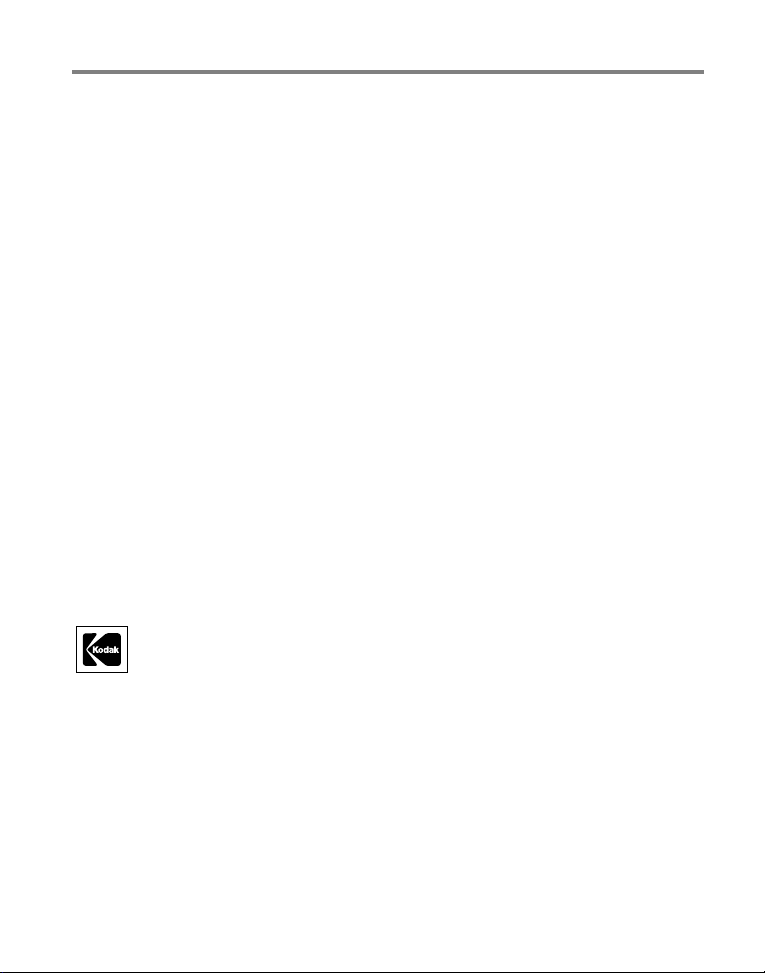
Eastman Kodak Company
Rochester, New York 14650
© Eastman Kodak Company, 2005
Kaikki näyttökuvat ovat simuloituja.
Kodak ja EasyShare ovat Eastman Kodak Companyn tavaramerkkejä.
Schneider-Kreuznach ja Xenar ovat Jos. Schneider Optische Werke GmbH:n
tavaramerkkejä, joiden käyttöön Eastman Kodak Companylla on lupa.
P/N 4J3599_fi
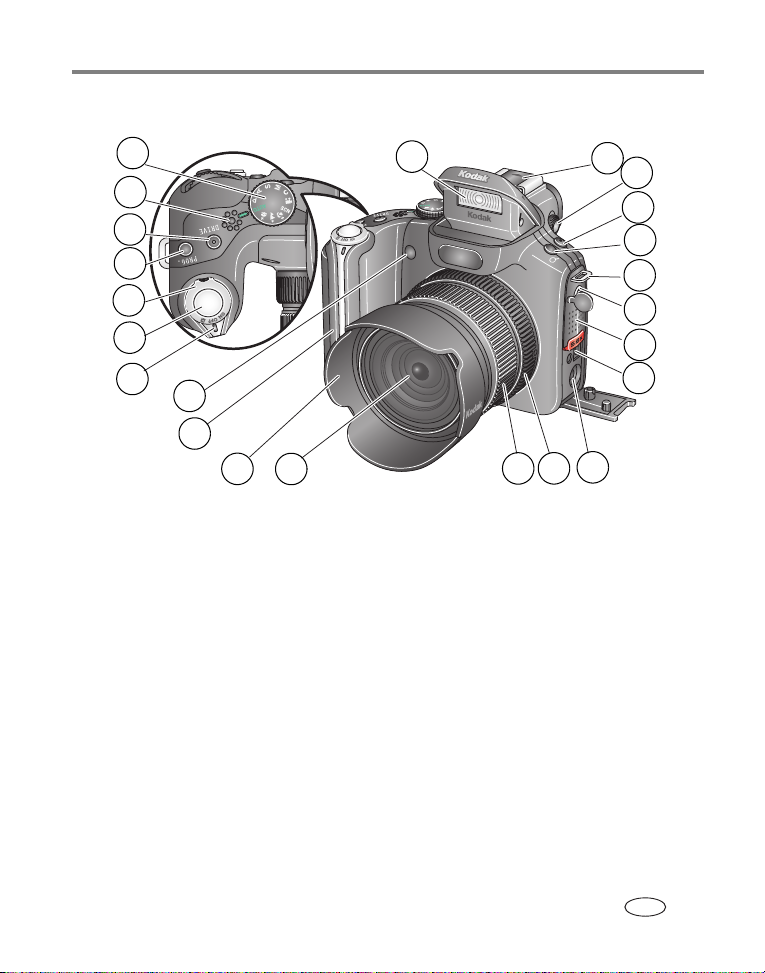
Näkymä edestä
Tuoteominaisuudet
11
10
9
8
7
6
5
4
3
2
1
1 Linssi 13 Salamakenkä
2 Vastavalosuoja 14 Diopterivalitsin
3 Kädensija 15 Focus-painike
4 Vitkalaukaisin / heikon valaistuksen
AF-valo
5 Virran merkkivalo 17 Hihnan pidike
6 Suljinpainike 18 Ulkoisen salaman liitin
7 Tilanvalitsin/virtakytkin 19 Kaiutin
8 Program-painike 20 USB, A/V-ulostulo
9 Drive-painike 21 Verkkoliitäntä (5 V)
10 Mikrofoni 22 Käsisäätöinen tarkennusrengas
11 Toimintatilan valitsin 23 Käsisäätöinen zoomausrengas
12 Salama
12
21
22
23
16 Digitaalisen zoomin painike
13
www.kodak.com/go/support
14
15
16
17
18
19
20
i
FI
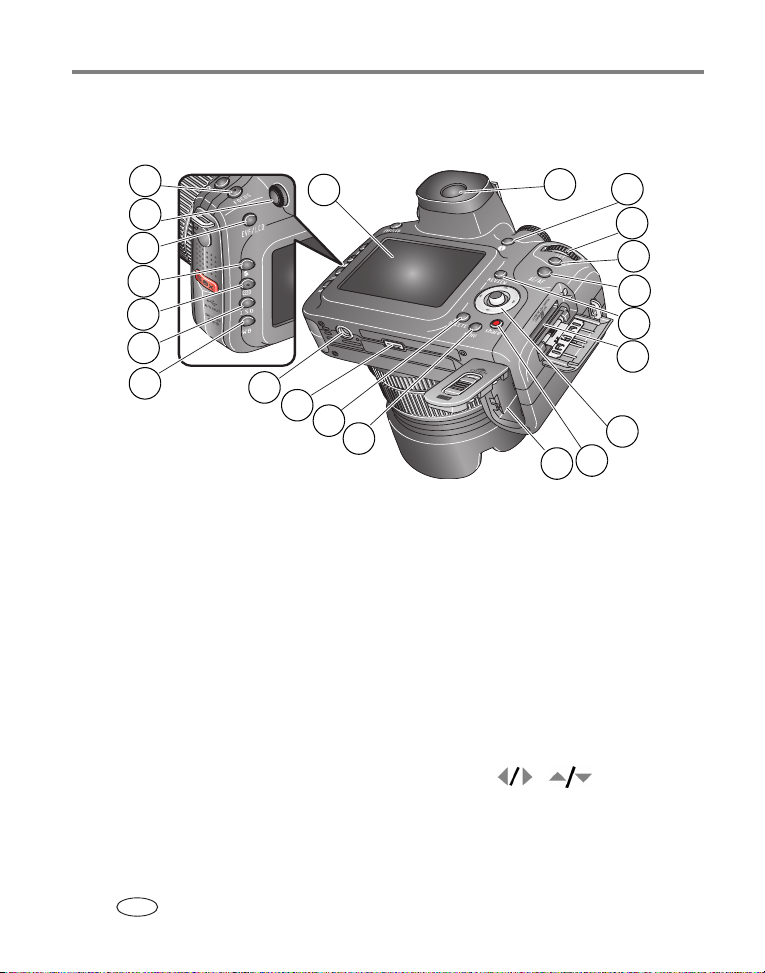
Tuoteominaisuudet
Näkymä takaa
11
10
9
8
7
6
5
1 Menu-painike 12 LCD-näyttö
2 Delete-painike 13 Elektroninen etsin
3 Telakointiaseman liitin
4 Jalustan kiinnityspaikka 15 Toimintovalitsin
5 WB-painike 16 Set-painike
6 ISO-painike 17 AE/AF-lukituspainike
7 Valotuksen mittauspainike 18 Review-painike
8
Salamapainike
9 EVF/LCD-vaihtopainike 20 Ohjainsauva ( , ), OK-painike
10 Diopterivalitsin 21 Share-painike
11 Focus-painike 22 Akkulokero
12
4
3
2
1
14 Tietopainike
19 Valinnaisen SD- tai MMC-kortin paikka
(paina)
13
22
14
15
16
17
18
19
20
21
ii www.kodak.com/go/support
FI
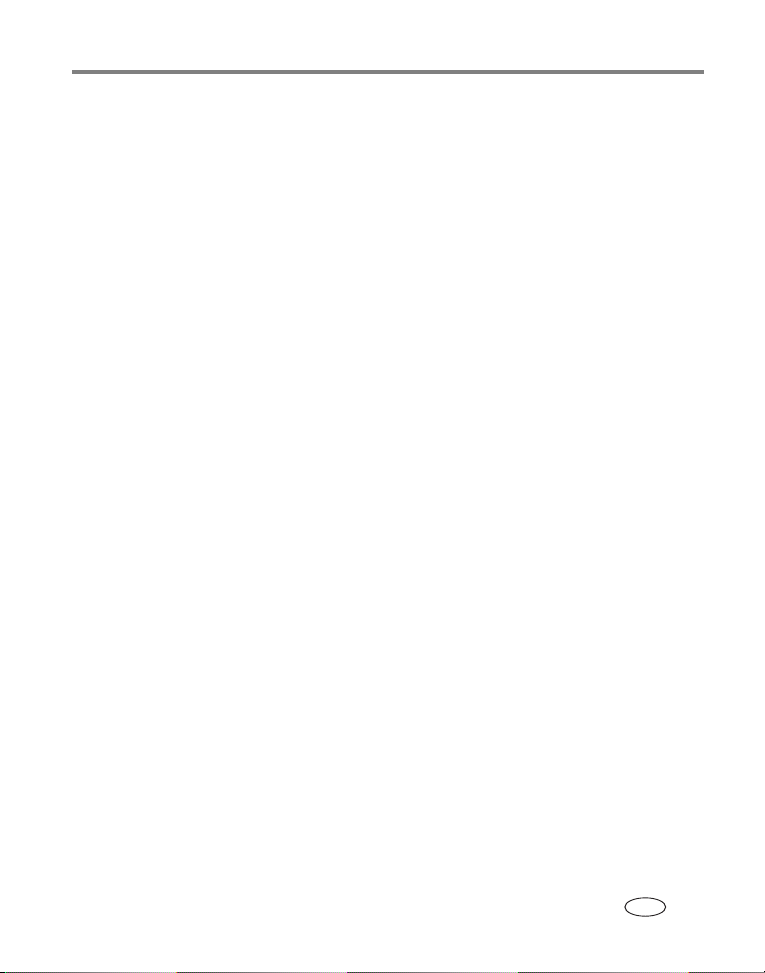
Sisällysluettelo 1
1 Kameran alkuvalmistelut .......................................................................1
Hihnan ja linssin suojuksen kiinnittäminen.....................................................1
Vastavalosuojan kiinnittäminen..................................................................... 2
Akun lataaminen...........................................................................................2
Akun asettaminen paikalleen ........................................................................3
Virran kytkeminen kameraan.........................................................................3
Kielen, päivämäärän ja kellonajan määrittäminen ensimmäisen kerran...........4
Kielen, päivämäärän ja kellonajan määrittäminen seuraavilla kerroilla............5
Kuvien tallentaminen SD- tai MMC-kortille ....................................................5
2 Kuvien ja videoiden ottaminen ..............................................................7
Kuvan ottaminen...........................................................................................7
Optisen zoom-toiminnon käyttäminen .........................................................11
Heikon valaistuksen automaattitarkennuksen merkkivalon käyttäminen .......12
Ponnahtavan salaman käyttäminen .............................................................12
Ulkoisen salamayksikön käyttäminen...........................................................13
Kuvien ja videoiden tarkasteleminen............................................................14
Kuvien ja videoiden suojaaminen poistamiselta............................................ 19
3 Kuvien siirtäminen ja tulostaminen .....................................................21
Ohjelmiston asentaminen............................................................................ 21
Kuvien siirtäminen.......................................................................................22
Kodak EasyShare Printer Dock -telakointiasemalla tai tietokoneesta
tulostaminen............................................................................................... 23
SD- tai MMC-kortilta (lisävaruste) tulostaminen........................................... 23
Kuvien tilaaminen Internetin kautta............................................................. 24
Tulostaminen suoraan PictBridge-tekniikkaa käyttävällä tulostimella ............ 24
Telakointiaseman ja kameran yhteensopivuus..............................................26
4 Kameran toimintoja .............................................................................27
Kuvaustilat.................................................................................................. 27
Tarkennuspainikkeen käyttäminen............................................................... 32
www.kodak.com/go/support iii
FI
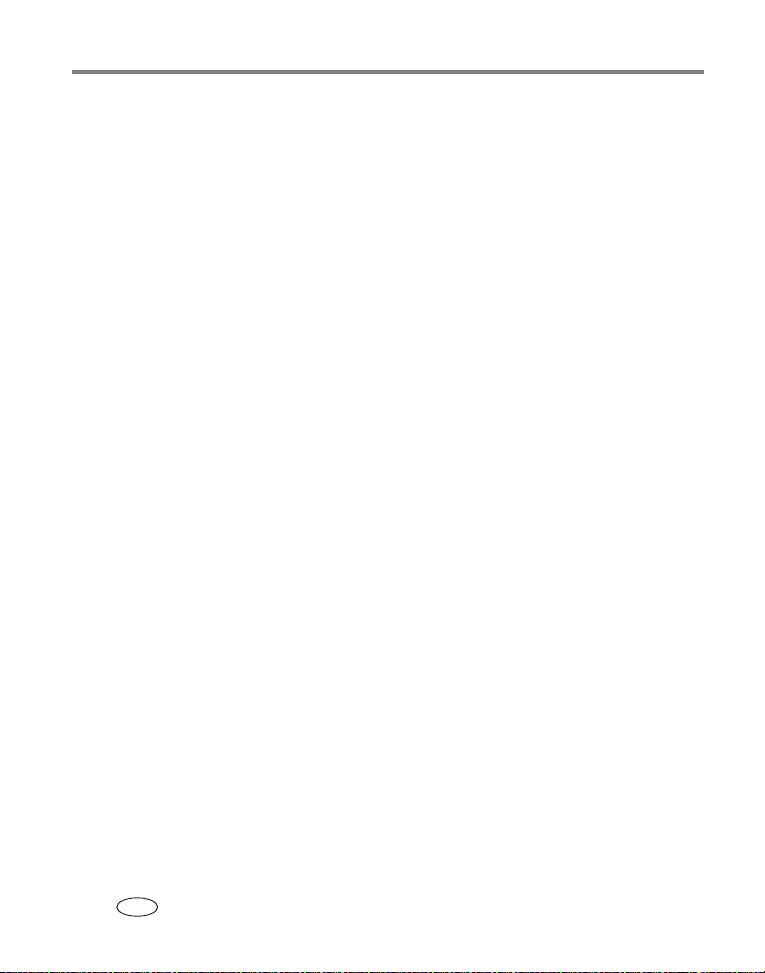
Sisällysluettelo
Ohjaintilan käyttäminen vitkalaukaisinta, sarjakuvausta ja valotuksen
haarukointia käytettäessä............................................................................33
AE/AF (automaattivalotus/automaattitarkennus) -painikkeen käyttäminen....37
AF-lisätarkennuksen MF-tarkennus.............................................................. 38
Ohjelmointipainikkeen käyttäminen.............................................................40
Salama-asetusten muuttaminen ..................................................................42
P-, A-, S- ja M- sekä C tilat.......................................................................... 43
Pika-asetusten muuttaminen toimintovalitsimella.........................................49
Korostuksen ja varjostuksen käyttäminen.....................................................50
Histogrammin käyttäminen..........................................................................51
Kuvausasetusten muuttaminen....................................................................52
Still- ja videokuvan muokkaustoiminnot....................................................... 62
Tulostettavan RAW-tiedoston kopioiminen ..................................................63
Kuvan tai videon tietojen katsominen ..........................................................64
Kuvien ja videoiden kopioiminen .................................................................65
Diaesityksen käynnistäminen....................................................................... 66
Albumin nimien merkitseminen ennen kuvan ottamista................................ 67
Kuvien jakaminen........................................................................................70
5 Vianmääritys .......................................................................................76
Kameran käyttöön liittyviä ongelmia............................................................76
Tietokone- ja kytkentäongelmat ..................................................................78
Kuvalaadun ongelmat .................................................................................79
Suoratulostusongelmat (PictBridge) .............................................................80
6 Ohjeiden käyttäminen .........................................................................81
Hyödyllisiä linkkejä......................................................................................81
Puhelintuki..................................................................................................82
7 Liite .....................................................................................................84
Kameran tekniset tiedot ..............................................................................84
Tallennuskapasiteetit ..................................................................................88
Virransäästötoiminnot................................................................................. 90
Lisävarusteet ..............................................................................................91
iv www.kodak.com/go/support
FI
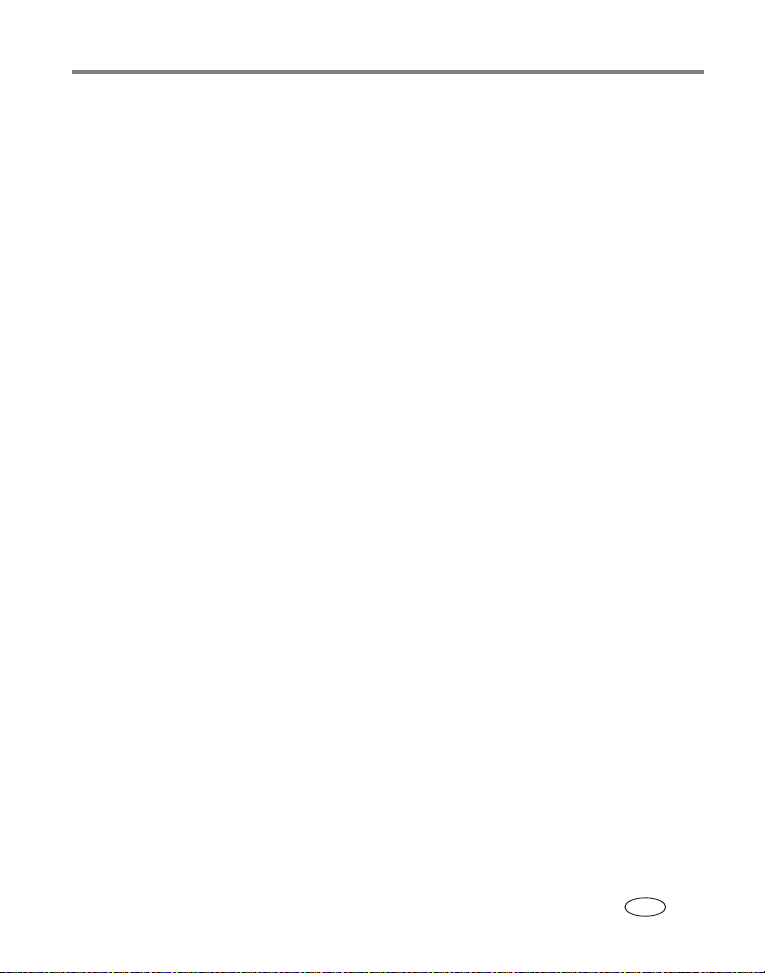
Sisällysluettelo
Tärkeitä turvaohjeita ...................................................................................92
Akkujen tiedot ............................................................................................94
Ohjelmien päivittäminen..............................................................................95
Ylimääräinen hoito ja kunnossapito.............................................................95
Takuu .........................................................................................................96
Säännökset.................................................................................................98
www.kodak.com/go/support
v
FI
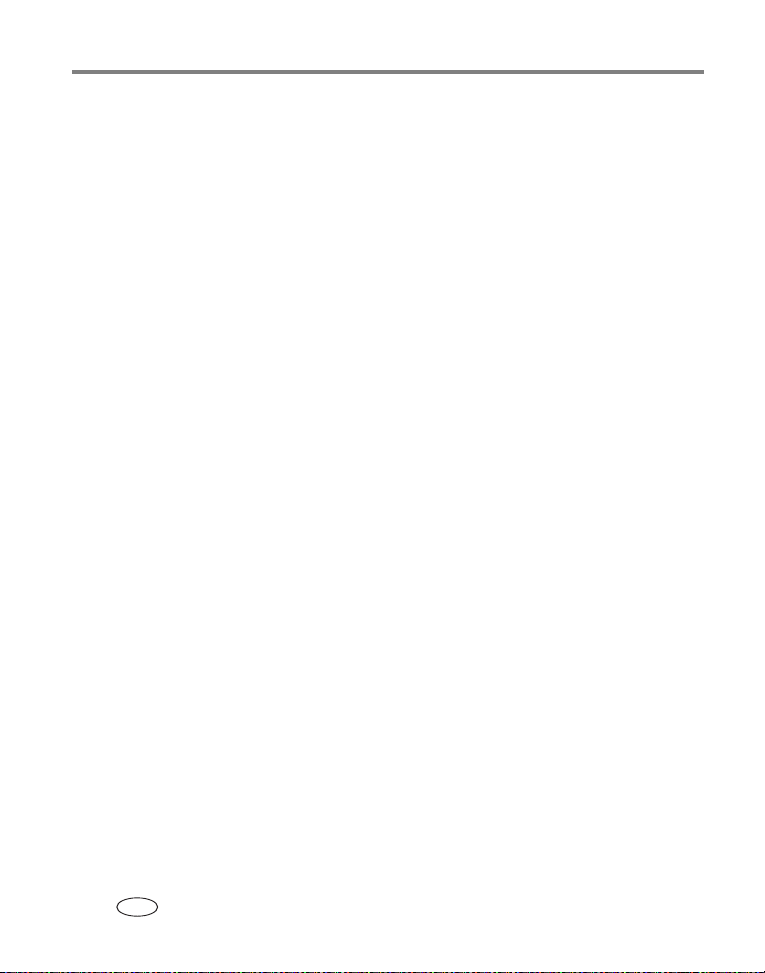
vi www.kodak.com/go/support
FI
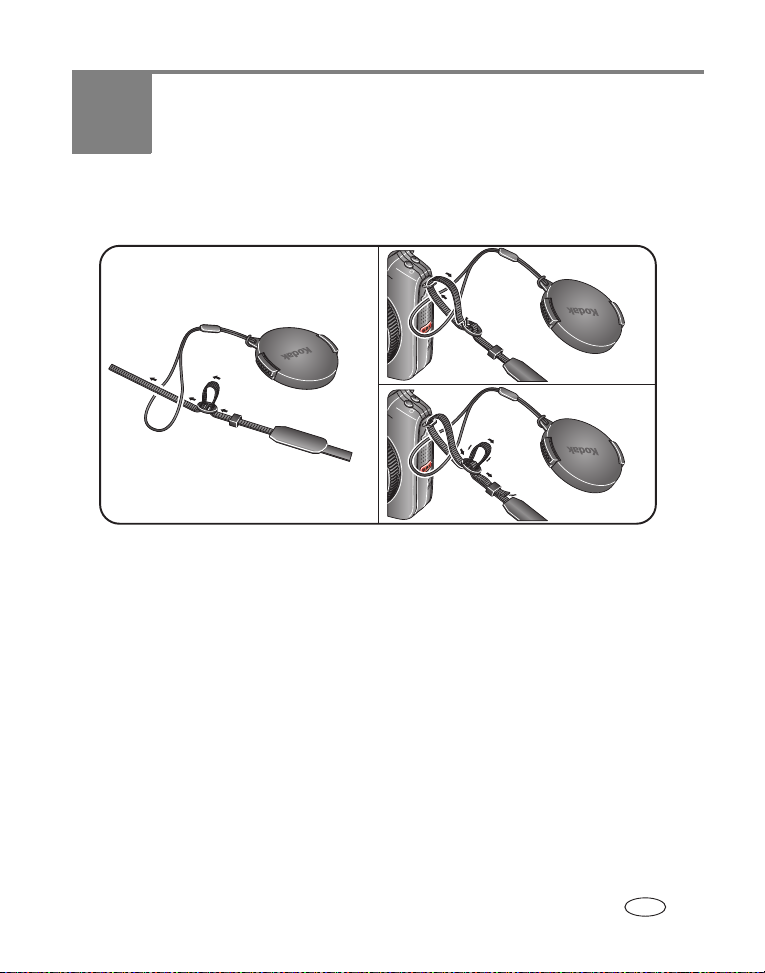
1 Kameran alkuvalmistelut
Hihnan ja linssin suojuksen kiinnittäminen
www.kodak.com/go/support 1
FI

Kameran alkuvalmistelut
Vastavalosuojan kiinnittäminen
Käytä vastavalosuojaa, kun haluat suojata linssin häiritsevältä auringonpaisteelta.
Käännä vastavalosuoja, kun aurinko ei häiritse tai kun käytät salamaa. Linssin
lisävarusteet, katso sivu 91.
Akun lataaminen
Li-Ion-akku on ladattava ennen ensimmäistä käyttöä.
Punainen – lataa
Vihreä – ladattu
Täysi lataus noin
3 tunnissa
Voit ladata akun myös Kodak EasyShare Printer Dock- tai Camera Dock
-telakointiasemalla (lisävaruste). Lisävarusteita voi ostaa Kodak-tuotteiden
jälleenmyyjiltä ja osoitteesta www.kodak.com/go/p880accessories.
2 www.kodak.com/go/support
FI
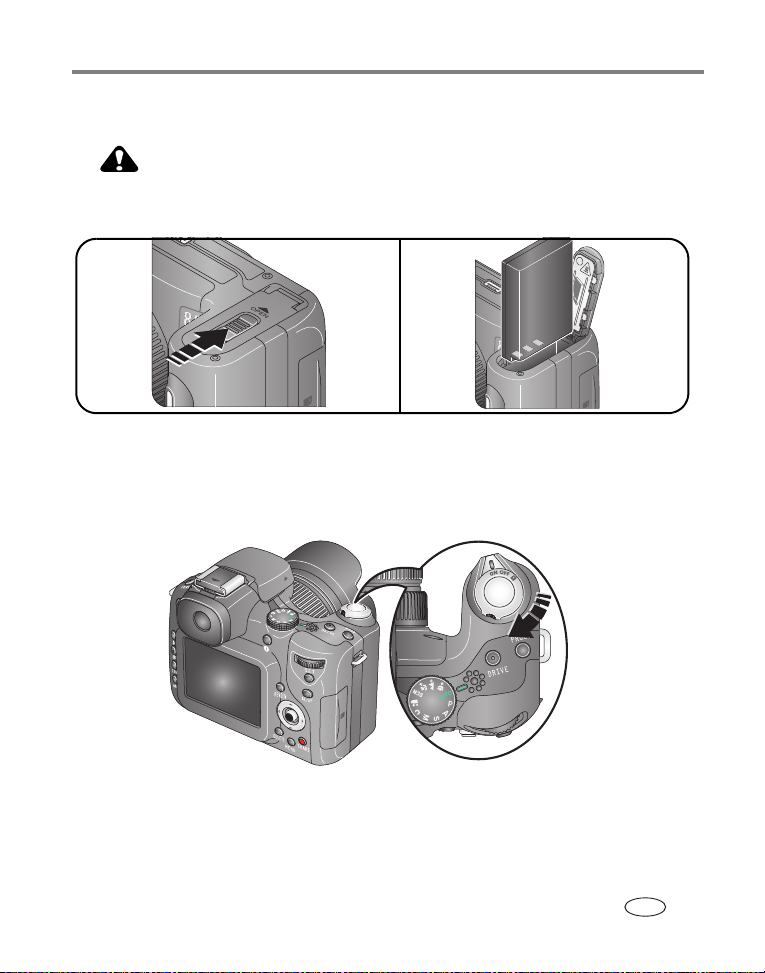
Kameran alkuvalmistelut
Akun asettaminen paikalleen
VAARA:
Suosittelemme vain ladattavan Kodak Li-Ion digitaalikameran
akun (KLIC-5001) käyttämistä.
Jos haluat lisätietoja akun vaihtamisesta tai akun käyttöiän pidentämisestä, katso
sivu 94.
Virran kytkeminen kameraan
www.kodak.com/go/support
3
FI
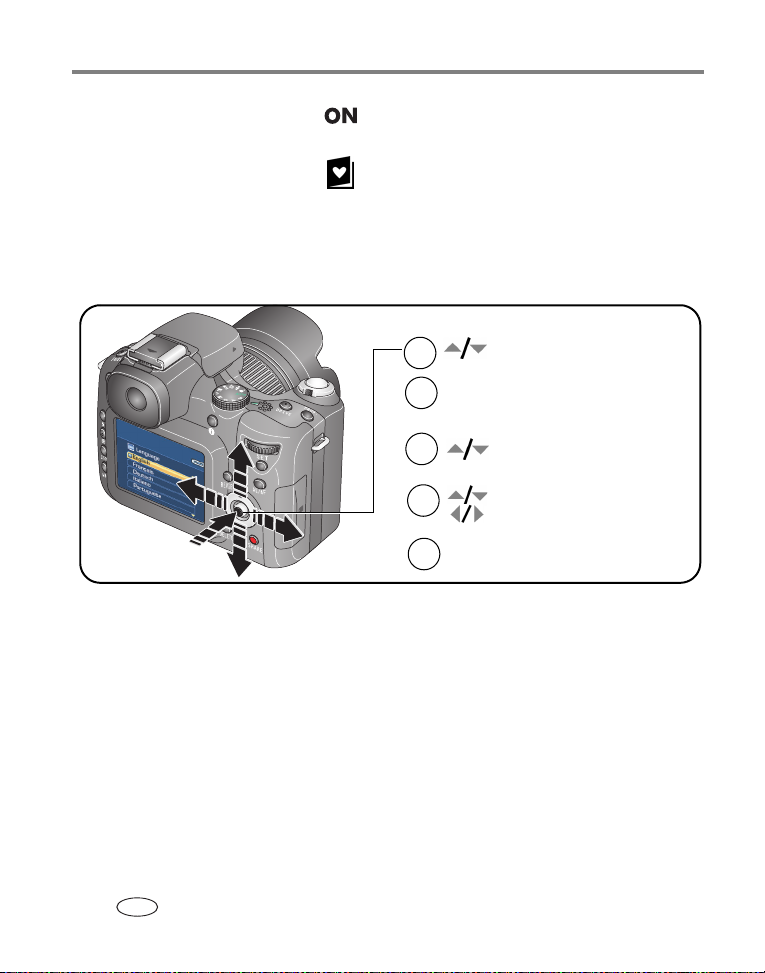
Kameran alkuvalmistelut
Kuvaus: valokuvien ottaminen ja videoiden
kuvaaminen.
Q Suosikit: suosikkien katsominen,
sivu 72
.
katso
Kielen, päivämäärän ja kellonajan määrittäminen ensimmäisen kerran
Kieli:
1
2
1
2
3
kun haluat korostaa asetuksen
Language (Kieli).
Paina OK-painiketta.
Pvm ja kellonaika:
kun haluat korostaa vaihtoehdon,
paina OK-painiketta.
vaihda näillä painikkeilla.
edelliseen/seuraavaan
kenttään.
Paina OK-painiketta.
4 www.kodak.com/go/support
FI
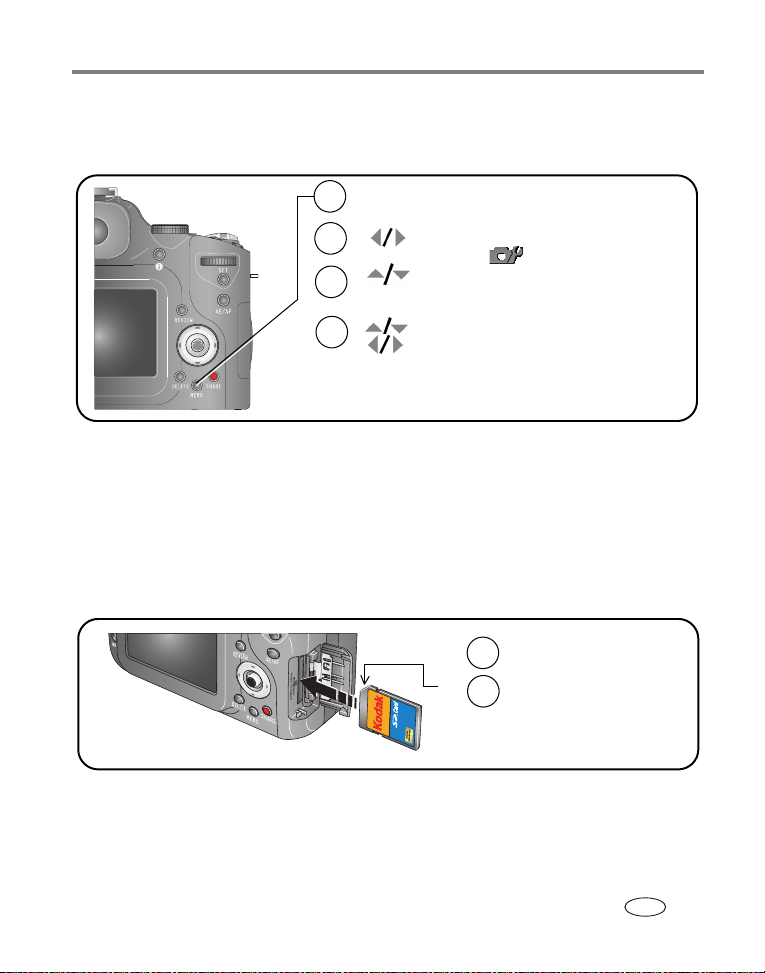
Kameran alkuvalmistelut
Kielen, päivämäärän ja kellonajan määrittäminen seuraavilla kerroilla
Paina Menu-painiketta.
1
(Poistu painamalla uudelleen.)
2
3
4
kun haluat korostaa asetuksen Setup
(Asetukset) .
kun haluat korostaa asetuksen Language
(Kieli)- tai Date/Time (Pvm ja kellonaika),
paina OK-painiketta.
vaihda näillä painikkeilla.
edelliseen/seuraavaan kenttään.
Paina OK-painiketta.
Kuvien tallentaminen SD- tai MMC-kortille
Kamerassa on 32 megatavua sisäistä muistia. Kodak SD- tai MMC-kortille voit
tallentaa helposti lisää kuvia ja videoita. Parhaimmat tulokset saat käyttämällä
Kodak-korttia.
HUOMAUTUS: kun käytät korttia ensimmäistä kertaa, alusta se tässä kamerassa ennen kuvien ottamista
(katso taulukko, sivu 56).
Lovettu
kulma
Katkaise kamerasta virta.
1
Aseta kortti kameraan.
2
SD-tai MMC-kortti (lisävaruste)
www.kodak.com/go/support
5
FI

Kameran alkuvalmistelut
VAARA:
Kortti voidaan asettaa kameraan vain oikein päin. Jos se yritetään
asettaa väärin, laite tai kortti voi vahingoittua.
Jos haluat lisätietoja tallennuskapasiteeteista, katso sivu 88. SD- ja MMC-kortteja voi
ostaa Kodak-tuotteiden jälleenmyyjiltä tai osoitteesta
www.kodak.com/go/p880accessories.
6 www.kodak.com/go/support
FI
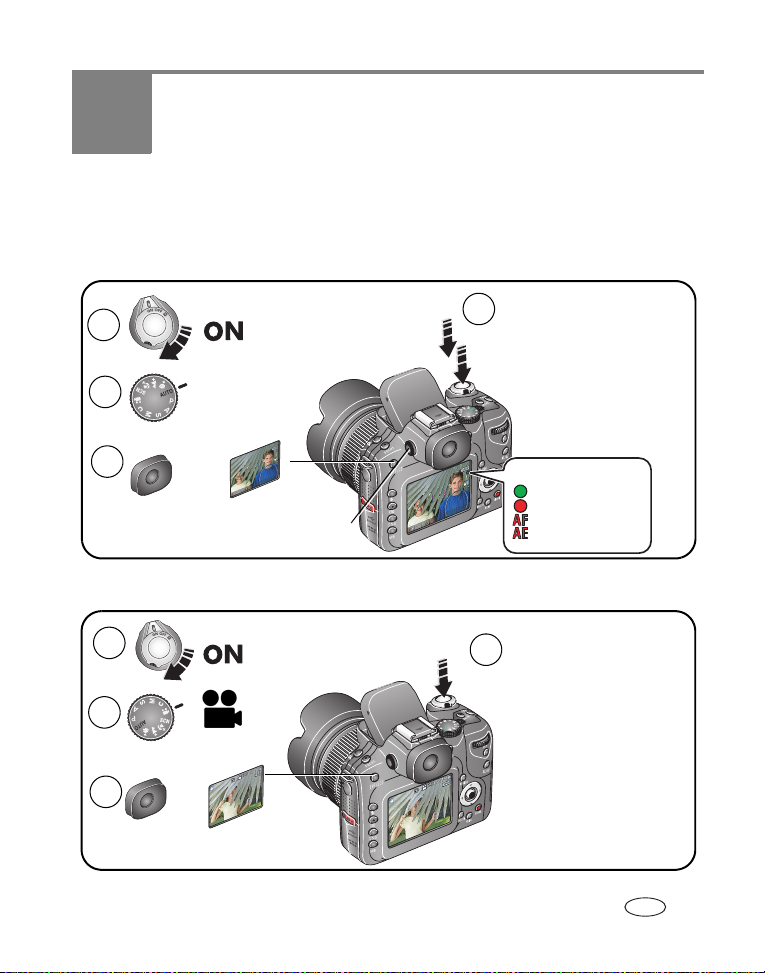
2 Kuvien ja videoiden
ottaminen
Kuvan ottaminen
1
2
Elektroninen
etsin
3
Automaattinen
LCDnäyttö
tai
Säädä etsimen terävyyttä
diopterivalitsimella.
Määritä valotus ja tarkennus
4
(AE/AF) painamalla
suljinpainike
Kun AE/AF-merkkivalo
palaa vihreänä
suljin
AE/AF-merkkivalo:
puolittain
painike kokonaan alas
vihreä: onnistui
punainen: epäonnistui
tarkennus epäonnistui
valotus epäonnistui
paina
,
alas.
.
Videon kuvaaminen
1
2
Elektroninen
etsin
3
www.kodak.com/go/support 7
LCDnäyttö
tai
Paina suljinpainike
4
kokonaan alas
vapauta se.
Pysäytä tallennus
painamalla
suljinpainiketta uudelleen
ja vapauttamalla se.
ja
FI
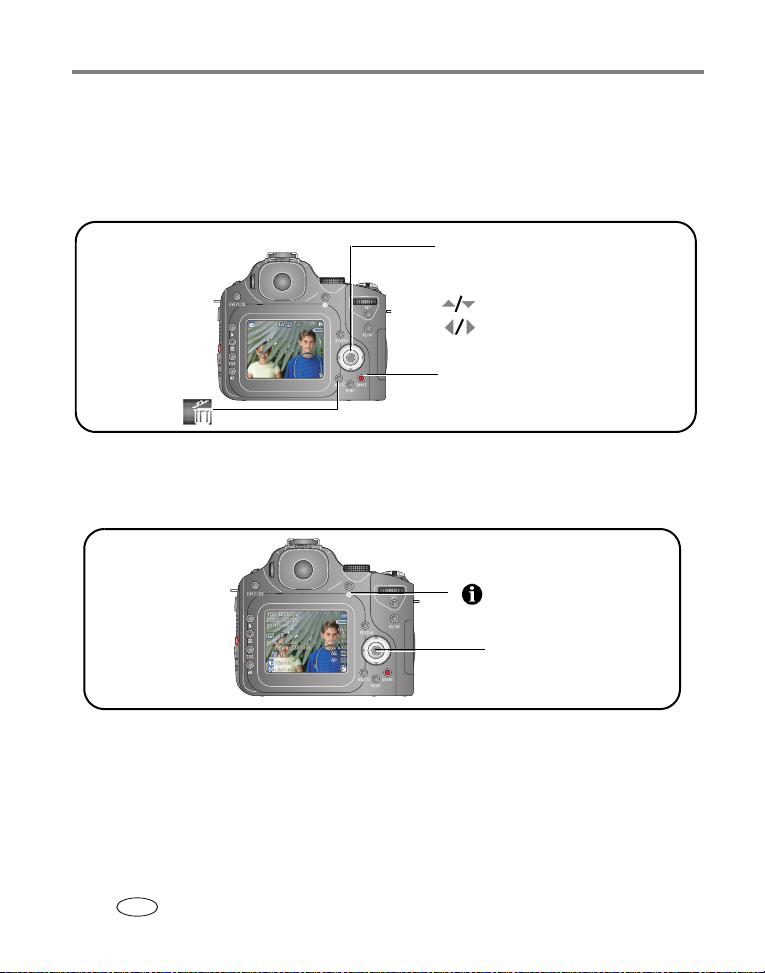
Kuvien ja videoiden ottaminen
Juuri otetun kuvan tai videon katselu pikanäytössä
Kun olet ottanut kuvan tai kuvannut videon, kameran elektronisessa etsimessä /
LCD-näytössä on pikanäyttö noin 5 sekuntia. Kun kuva tai video näkyy näytössä, voit
suorittaa seuraavat toiminnot:
Toista tai keskeytä video
OK-painikkeella.
Jos et paina
mitään painiketta,
kuva/video
tallennetaan.
Delete-painike
Jos haluat lisätietoja kuvien ja videoiden tarkastelemisesta, katso sivu 14.
Kameran ja kuvan tilan tarkistaminen
Voit säätää äänenvoimakkuutta
-painikkeilla.
Kelaamiseen taaksepäin
eteenpäin.
Merkitse kuva/video suosikiksi,
tulostettavaksi tai
lähetettäväksi sähköpostitse.
Vuorottele pikanäkymän
asetuksia painamalla
tietopainiketta.
tai
(Poistu painamalla
OK-painiketta.)
Jos haluat lisätietoja kuvan tai videon tietojen katsomisesta tarkastelutilassa, katso
sivu 64.
8 www.kodak.com/go/support
FI
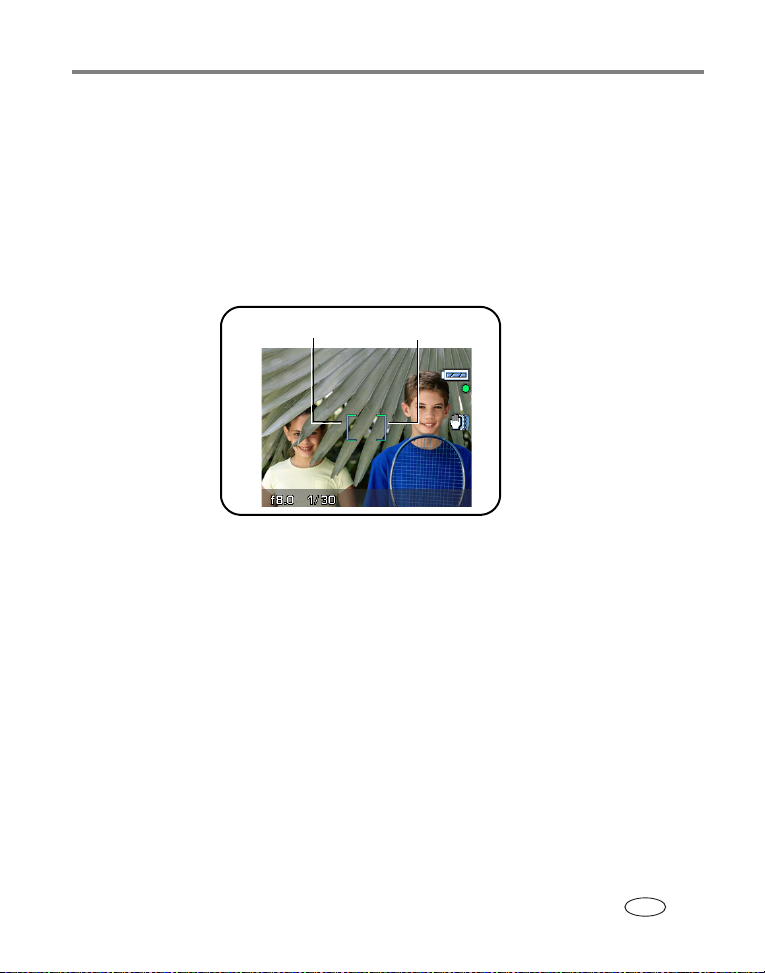
Kuvien ja videoiden ottaminen
Automaattitarkennuksen (AF) rajausmerkkien käyttäminen (kuvat)
Kun käytät elektronista etsintä / LCD-näyttöä etsimenä, rajausmerkit ilmaisevat
tarkennusalueen. Kamera yrittää tarkentaa etualalla oleviin kohteisiin myös silloin,
kun ne eivät ole keskellä, jotta kuvista tulisi mahdollisimman hyviä.
1 Paina suljinpainike puolittain alas. Kun rajausmerkit muuttuvat vihreiksi,
tarkennus on valmis.
Rajausmerkit
2 Jos kamera ei tarkenna haluttuun kohteeseen (tai jos rajausmerkit häviävät),
vapauta suljinpainike ja sommittele kuva uudelleen.
3 Ota kuva painamalla suljinpainike kokonaan alas.
HUOMAUTUS: Rajausmerkkejä ei näytetä maisema-, hämärämaisema- tai videotilassa. Kun käytössä on
AF-tarkennusalue (katso taulukko, sivu 60) ja kameran tarkennusalueeksi valitaan
keskialue, rajausmerkkiasetuksena on laaja keskialue.
www.kodak.com/go/support
9
FI
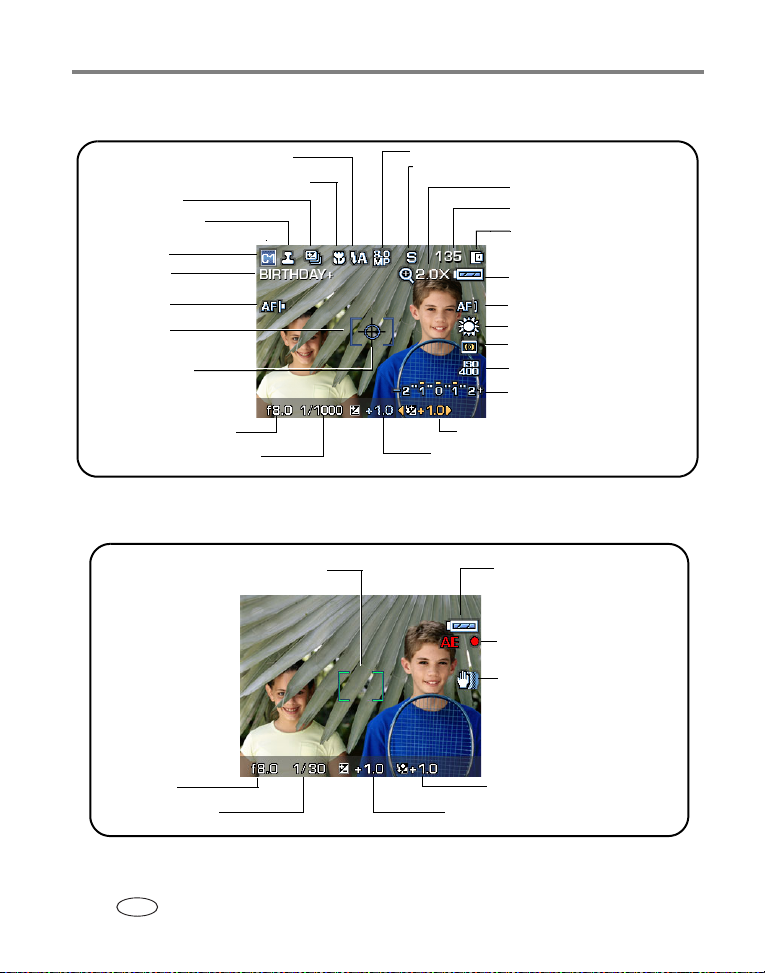
Kuvien ja videoiden ottaminen
Kuvaustilat kohdenäkymässä
Salamatila
Tarkennustila
Ohjaintila
Päiväysleima
Kameran tila
Albumin nimi
Lisäobjektiivi
Rajausmerkit
Valittavissa oleva
valotuksen mittauksen
merkkivalo
Aukko
Suljinnopeus
Kuvakoko
Tiedoston koko
Salaman säätö
Valotuksen säätö
Kuvaustilat – suljinpainike puolittain alhaalla
Rajausmerkit
Akun merkkivalo
Automaattitarkennus/
Automaattivalotus
(AE/AF- merkkivalo)
Pitkän valotusajan
varoitus
Digitaalisen zoomauksen
määrä
Kuvia/aikaa jäljellä
Tallennuspaikka
Akun merkkivalo
(vilkkuu=tyhjä)
AF-tila
Valkotasapaino
Valotuksen mittaus
ISO
Val otu kse n
haarukoinnin väli
Aukko
Suljinnopeus
10 www.kodak.com/go/support
FI
Salaman säätö
Valotuksen säätö
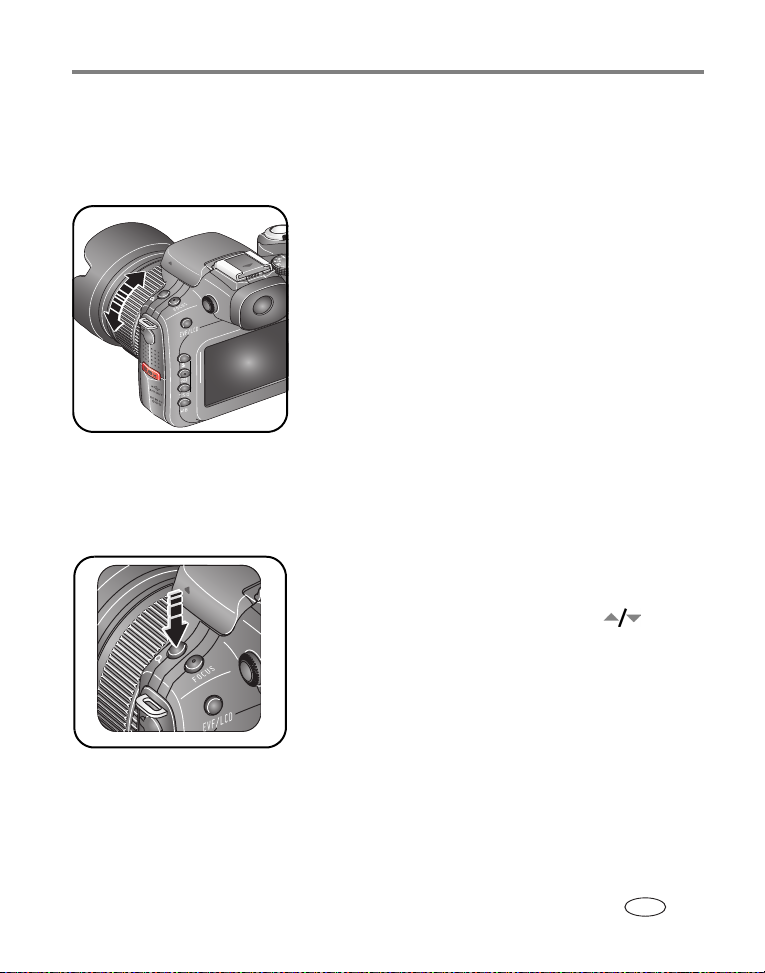
Kuvien ja videoiden ottaminen
Optisen zoom-toiminnon käyttäminen
Optista zoomia käyttämällä pääset jopa 5,8X lähemmäksi kohdetta. Voit ottaa
optisen zoomin käyttöön ennen videokuvauksen aloittamista tai kuvauksen aikana.
1 Voit rajata kohteen elektronisessa etsimessä tai
LCD-näytössä.
2 Voit zoomata kääntämällä käsisäätöistä
zoomausrengasta.
3 Määritä valotus ja tarkennus painamalla
suljinpainike puolittain alas. Ota kuva painamalla
suljinpainike kokonaan alas. (Kun kuvaat
videoita, paina suljinpainiketta ja vapauta se.)
Digitaalisen zoomin käyttäminen
Digitaalisella zoomilla voit zoomata missä tahansa still-kuvaustilassa kohteen 1,4X tai
2X suuremmaksi kuin optisella zoomilla. Yhdistetty zoomausalue on 5,8X - 12X.
1 Paina digitaalisen zoomin painiketta. (Poistu
painamalla uudelleen.)
2 Korosta haluamasi asetus painikkeilla .
3 Paina OK- tai Set-painiketta.
Zoom-kuvake kertoo zoomin tilan.
4 Ota kuva.
HUOMAUTUS: Digitaalista zoomia ei voi käyttää videotallennukseen. Kuvanlaatu voi heiketä digitaalista
zoomia käytettäessä.
www.kodak.com/go/support
11
FI
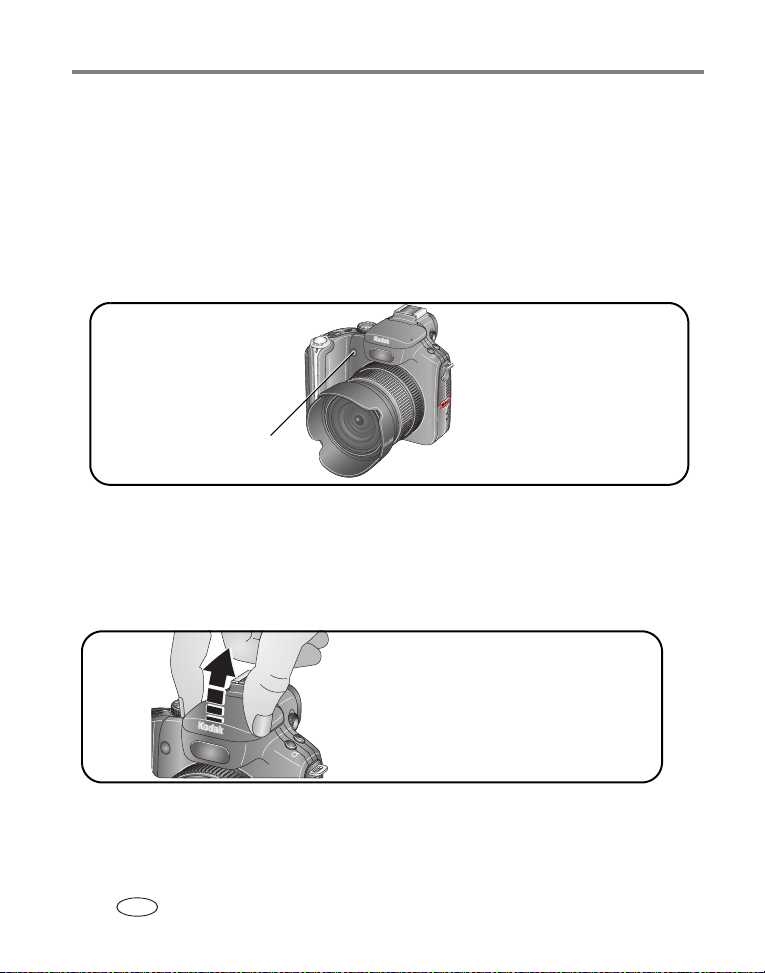
Kuvien ja videoiden ottaminen
Heikon valaistuksen automaattitarkennuksen merkkivalon käyttäminen
Käyttämällä tätä toimintoa saat terävämpiä kuvia heikossa valaistuksessa. Kun
suljinpainike painetaan puolittain alas heikossa valaistuksessa, AF-apuvalo välähtää
tarvittaessa ja valaisee kohteen. Heikon valaistuksen AF-merkkivalo on asetettu
On-asentoon. Asetuksen voi ottaa käyttöön tai poistaa käytöstä Setup (Asetukset)
-valikossa (sivu 56).
AF-apuvalo
Ponnahtavan salaman käyttäminen
Käytä salamaa, kun otat kuvia yöllä, sisätiloissa tai ulkona varjossa.
TÄRKEÄÄ:
kun käytät salamaa, poista vastavalosuoja tai käännä se toisinpäin
(katso sivu 2).
Avaa salaman kansi nostamalla
ja sulje painamalla.
12 www.kodak.com/go/support
FI
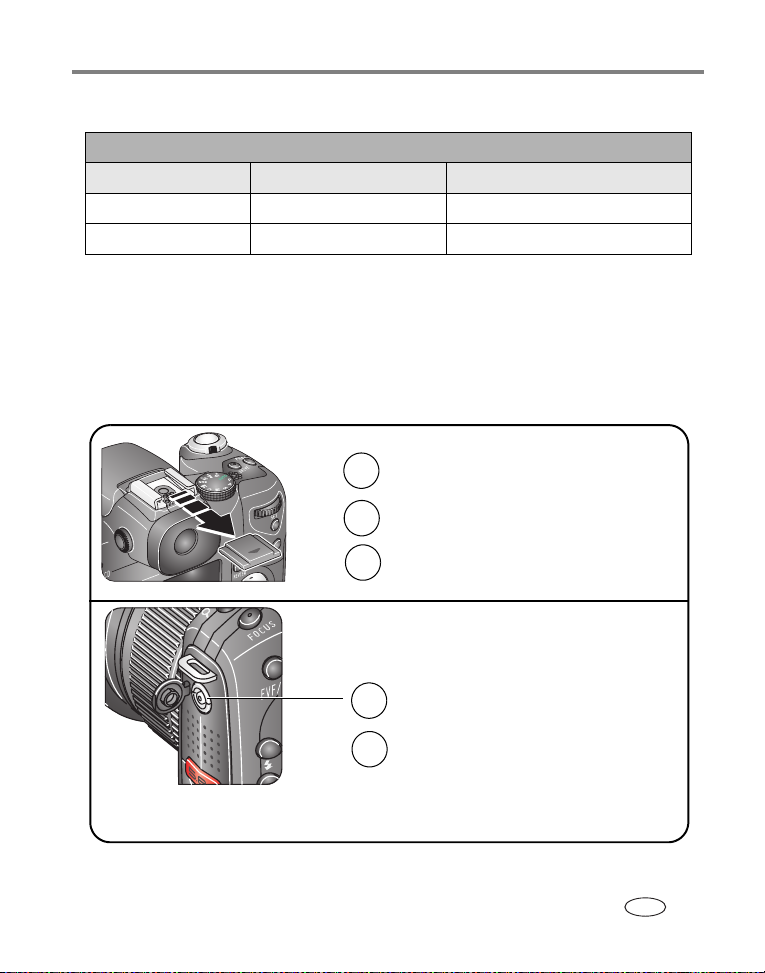
Kuvien ja videoiden ottaminen
Jos haluat lisätietoja salama-asetusten muuttamisesta, katso sivu 42.
Salaman ja kohteen etäisyys
Zoomausasento Ohjeluku Salaman kantama
Laajakulma 9 (ISO 100) ±0,5 [EV] 0,5–4,0 m
Telekuva 9 (ISO 100) ±0,5 [EV] 0,5–3,1 m
Ulkoisen salamayksikön käyttäminen
Kun haluat lisävaloa tai erikoisen valaistuksen, käytä ulkoista salamayksikköä
(myydään erikseen), joka käyttää salamakenkää tai ulkoista salamaliitintä. Voit
käyttää täytesalamaa käyttämällä kameran sisäänrakennettua salamaa ja ulkoista
salamaa samanaikaisesti.
Salamakenkä-yksikkö
Liu'uta salamakengän kansi auki.
1
Kiinnitä salama salamakenkään.
2
Kytke virta ulkoiseen salamayksikköön.
3
Ulkoisen salaman liitin
Kiinnitä ulkoisen salaman kaapeli
1
ulkoisen salaman liitinporttiin.
Kytke virta ulkoiseen salamayksikköön.
2
HUOMAUTUS: liittimeen sopivat kaikki
vakiokaapelit, joiden voimakkuus on enintään 500 volttia.
ulkoisen salaman
HUOMAUTUS: lisätietoja on ulkoisen salaman käyttöohjeessa.
www.kodak.com/go/support
13
FI
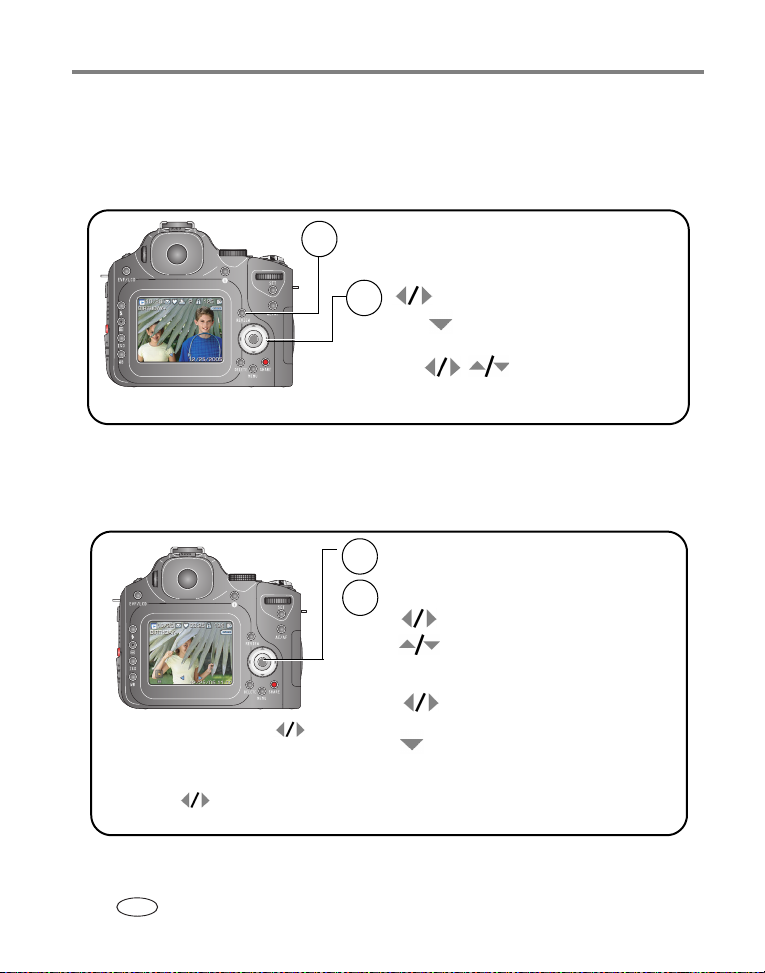
Kuvien ja videoiden ottaminen
Kuvien ja videoiden tarkasteleminen
Voit katsella ja käsitellä ottamiasi kuvia ja videoita painamalla Review-painiketta.
Kuvat
Paina Review-painiketta.
1
(Poistu painamalla uudelleen.)
2
Edellisen/seuraavan katsomiseen.
Useiden pikkukuvien katsomiseen
(Poistu painamalla OK-painiketta.)
Edellisen/seuraavan
pikkukuvan katsomiseen.
.
HUOMAUTUS: 7,1 MP (3:2) -laatuasetuksella otetut kuvat näytetään kuvasuhteella 3:2, ja näytön
yläosassa on musta viiva.
Videot
Toista ja keskeytä OK-painikkeella.
1
:
Nopeus:
2
Pidä painiketta alhaalla
1 sekunti eteen- ja taaksepäin
kelauksen nopeuden
määrittämiseksi. Paina painiketta
uudelleen, jos haluat
nopeuttaa tai hidastaa.
Toiston/tauon aikana
Kelaamiseen eteen- tai taaksepäin.
Äänenvoimakkuuden säätämiseen.
Tauon aikana:
Kelaamiseen eteen- tai
taaksepäin ruutu kerrallaan.
Lopeta videon toisto.
14 www.kodak.com/go/support
FI
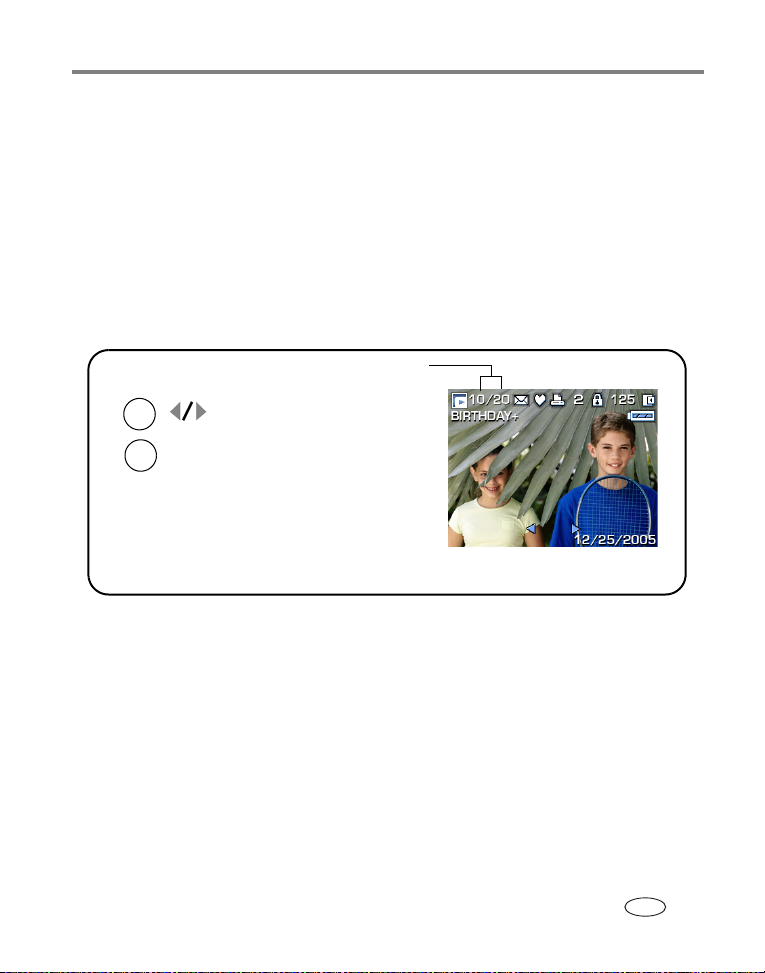
Kuvien ja videoiden ottaminen
Voit säästää akkua käyttämällä valinnaista Kodak EasyShare Camera Dock- tai Kodak
Easyshare Printer Dock -telakointiasemaa tai Kodakin 5 voltin AC-adapteria.
(Lisätietoja on osoitteessa www.kodak.com/go/p880accessories.)
Useiden kuvien valinta katselun aikana
Luo Set-painikkeella kuvaryhmiä, joita voit katsoa ja joita voit esimerkiksi poistaa
(sivu 20), suojata (sivu 19) ja kopioida (sivu 65).
HUOMAUTUS: asetukset eivät säily, kun katkaiset kamerasta virran.
Yhden kuvan katsominen
10/20 kuvaa valittu
1
2
kuvan korostamiseen.
Paina
Set-painiketta.
Kuvaa ei ole valittu.
Paina uudelleen Set-painiketta,
haluat poistaa kuvan ryhmästä.
www.kodak.com/go/support
kun
Poista koko ryhmän valinta
sammuttamalla kamera.
15
FI
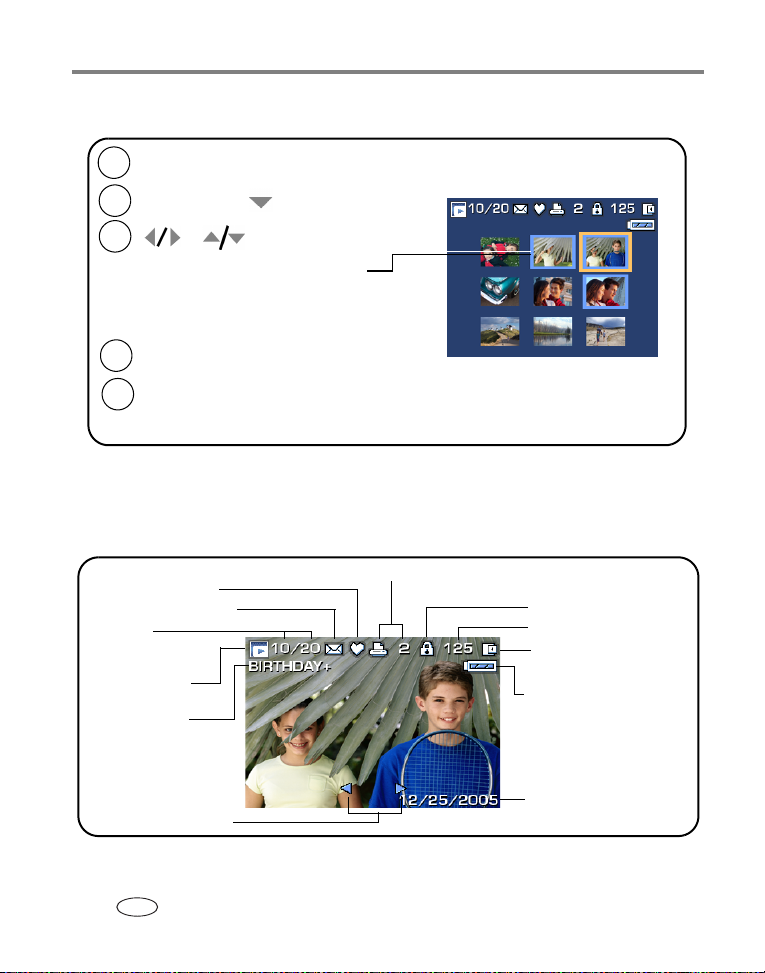
Kuvien ja videoiden ottaminen
Usean kuvan katsominen
Review-painiketta.
Paina
1
(Poistu painamalla uudelleen.)
2
Paina painiketta
.
3
4
5
ja kuvien selaamiseen.
Sininen kehys osoittaa valitut kuvat.
Keltainen kehys siirtyy kuvia
selatessa.
Valitse kuva painamalla
Valittujen kuvien määrä näkyy näytössä.
Siirry seuraavaan kuvaan.
Set-painiketta.
Tarkastelutilan kuvakkeet
Kuva
Suosikki-merkintä
Sähköposti-merkintä
Valitut/
yhteensä
Tarkastelutila
Albumin nimi
Selausnuolet
Poista valinta painamalla
Set-painiketta uudelleen.
(Valittujen kuvien lukumäärä
katoaa.)
Tulosta-merkintä / kuvien määrä
Suojaus
Kuvan numero
Kuvien
tallennuspaikka
Akun merkkivalo
Päiväysleima
16 www.kodak.com/go/support
FI
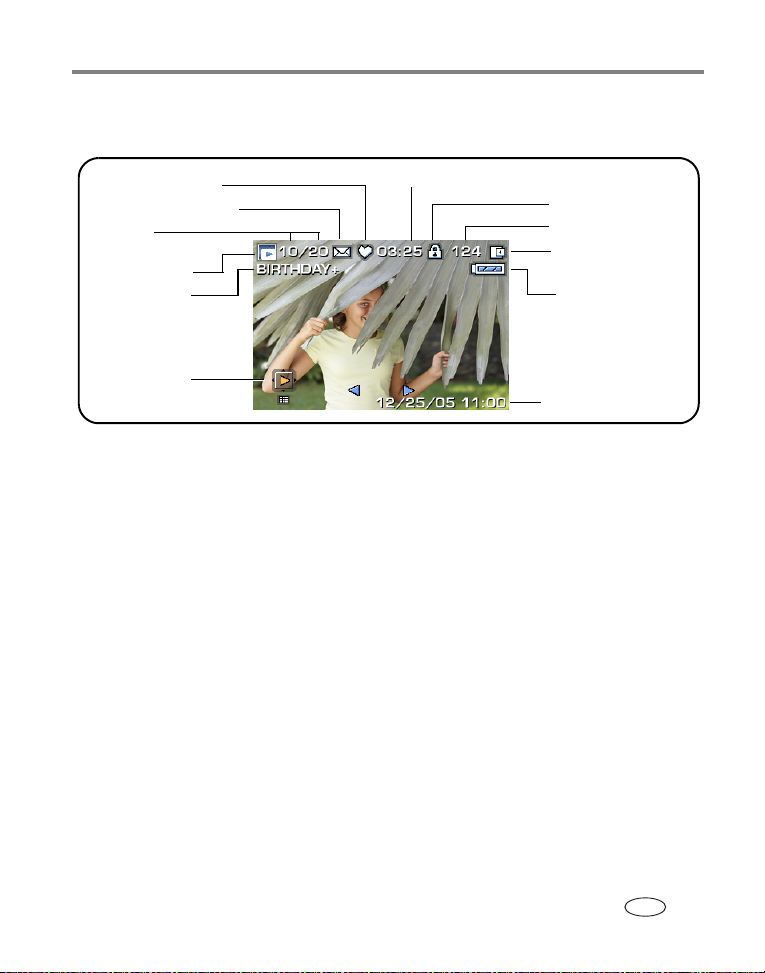
Video
Kuvien ja videoiden ottaminen
Suosikki-merkintä
Sähköposti-merkintä
Val itu t/
yhteensä
Ta rk a s te l u ti l a
Albumin nimi
Usean kuvan
katsominen
Videon kesto
Suojaus
Videon numero
Kuvien
tallennuspaikka
Akun merkkivalo
Videon päiväysnäyttö
Jos haluat lisätietoja korostamisesta tai varjostuksesta, katso sivu 50. Jos haluat
lisätietoja histogrammista, katso sivu 51.
www.kodak.com/go/support
17
FI
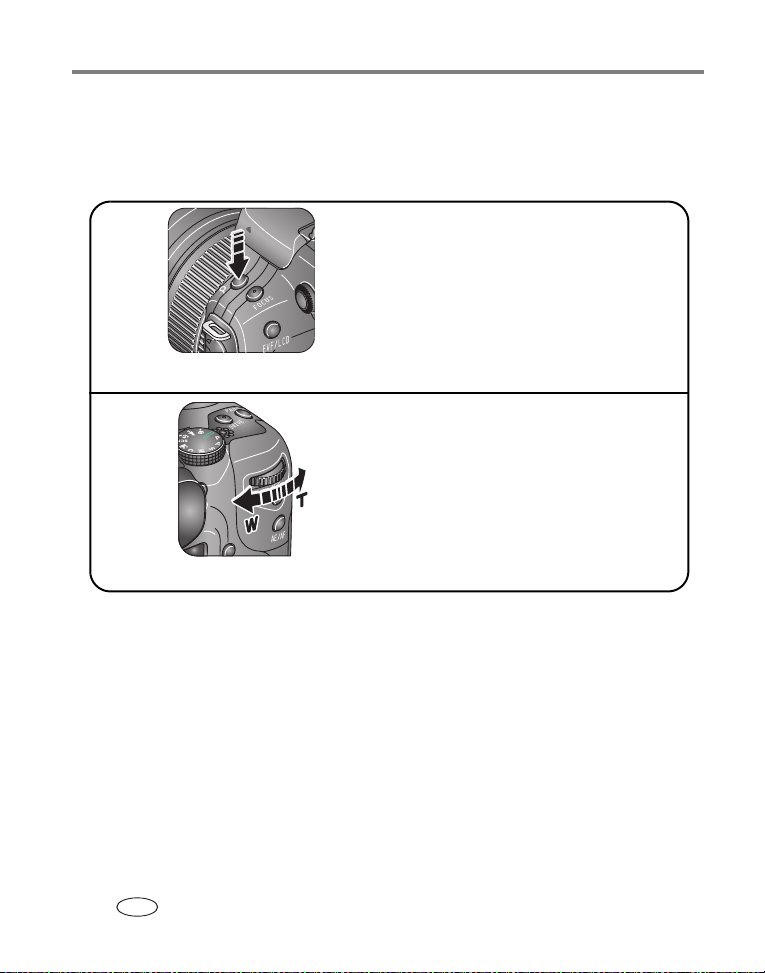
Kuvien ja videoiden ottaminen
Kuvan suurentaminen tarkastelun aikana
Käytä joko digitaalisen zoomin painiketta tai toimintovalitsinta kuvien
suurentamiseen.
Digitaalisen zoomin painike
• Voit suurentaa kuvaa painamalla
digitaalisen zoomin painiketta.
Palaa 1X-suurennukseen painamalla
OK-painiketta.
1X–10X-suurennos (2X:n välein)
Toimintovalitsin
• Toimintovalitsimella voit suurentaa
tai pienentää kuvaa.
Palaa 1X-suurennukseen
painamalla OK-painiketta.
1X–10X-suurennos 1X:n välein)
18 www.kodak.com/go/support
FI
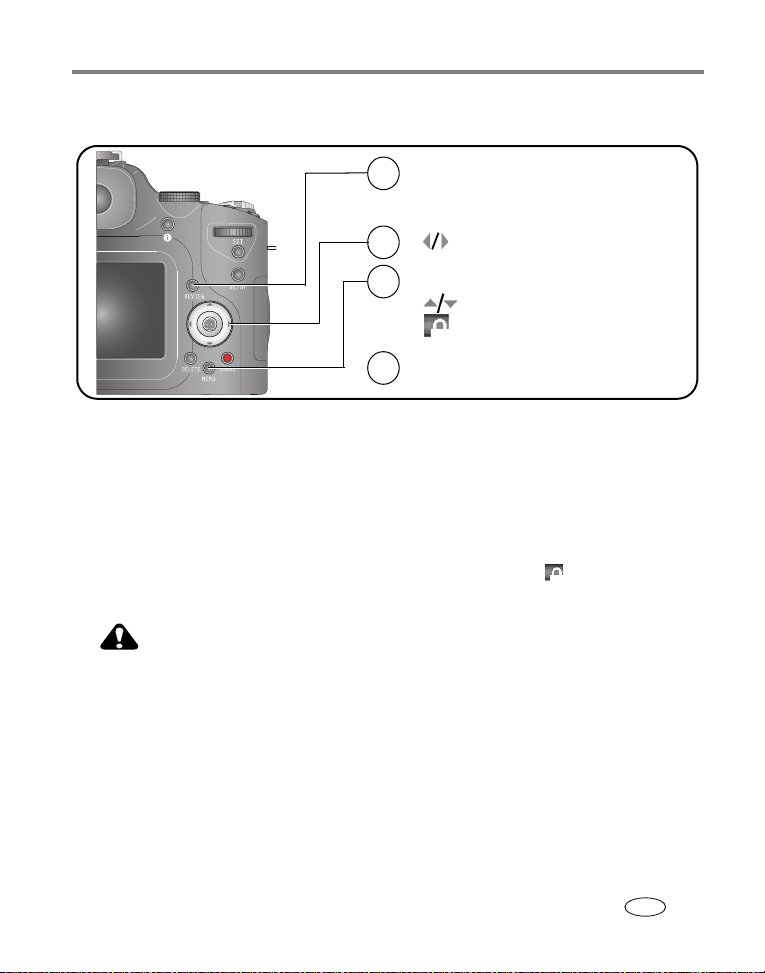
Kuvien ja videoiden ottaminen
Kuvien ja videoiden suojaaminen poistamiselta
Paina Review-painiketta.
1
(Poistu painamalla uudelleen.)
2
3
4
edellisen/seuraavan katsomiseen.
Paina Menu-painiketta.
kun haluat korostaa asetuksen
. Paina OK- tai Set-painiketta.
Noudata näyttöön tulevia ohjeita.
PICTURE (Kuva) tai VIDEO (Video) – suojaa näytössä olevan kuvan tai videon.
EXIT (Lopeta) – sulkee suojausnäkymän.
SELECTED (Valittu) – suojaa nykyisessä tallennuspaikassa olevat valitut kuvat ja
videot.
ALL (Kaikki) – suojaa kaikki nykyisessä tallennuspaikassa olevat kuvat ja videot.
Kuva tai video on suojattu, eikä sitä voi poistaa. Suojauskuvake näkyy suojatun
kuvan tai videon yhteydessä.
VAARA:
Sisäisen muistin tai SD- tai MMC-kortin alustaminen poistaa
kaikki, myös suojatut kuvat ja videot. (Sisäisen muistin
alustaminen poistaa myös sähköpostiosoitteet, albumien nimet ja
suosikit. Lisätietoja niiden palauttamisesta on
EasyShare-ohjelmiston ohjeessa.)
www.kodak.com/go/support
19
FI
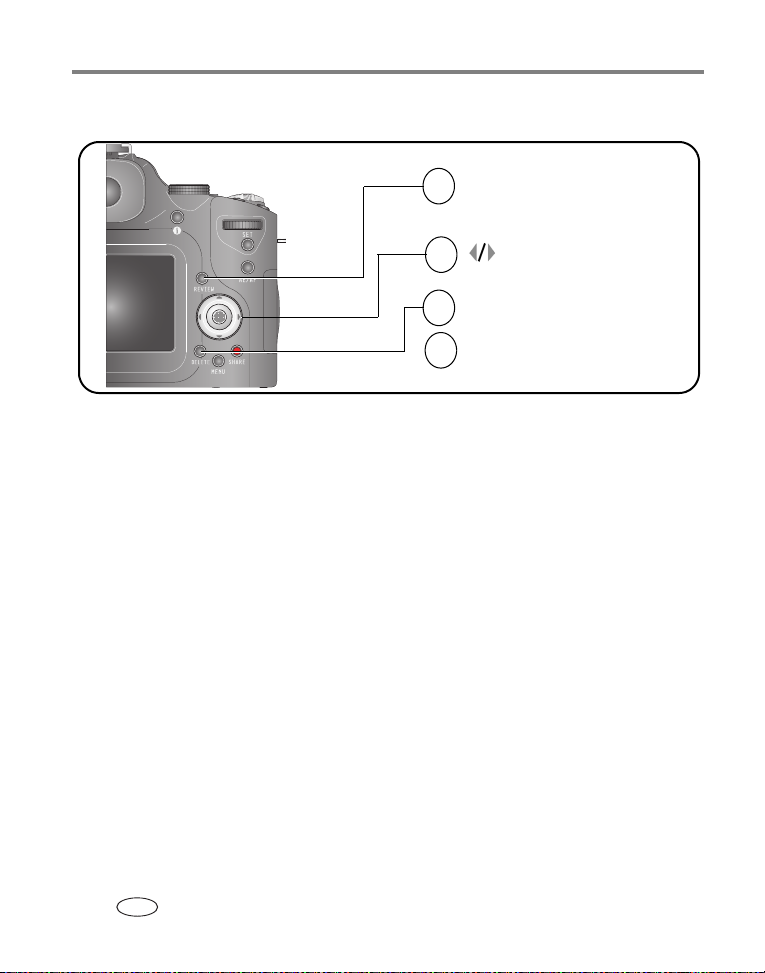
Kuvien ja videoiden ottaminen
Kuvien tai videoiden poistaminen
Paina Review-painiketta.
1
(Poistu painamalla
uudelleen.)
2
3
4
edellisen/seuraavan
katsomiseen.
Paina Delete-painiketta.
Noudata näyttöön tulevia ohjeita.
PICTURE (Kuva) tai VIDEO (Video) – poistaa näytössä olevan kuvan tai videon.
EXIT (Lopeta) – sulkee Delete-näkymän.
SELECTED (Valittu) – poistaa nykyisessä tallennuspaikassa olevat valitut kuvat ja
videot.
ALL (Kaikki) – poistaa kaikki valitussa tallennuspaikassa olevat kuvat ja videot.
HUOMAUTUS: poista suojaus ennen kuvan tai videon poistamista.
20 www.kodak.com/go/support
FI
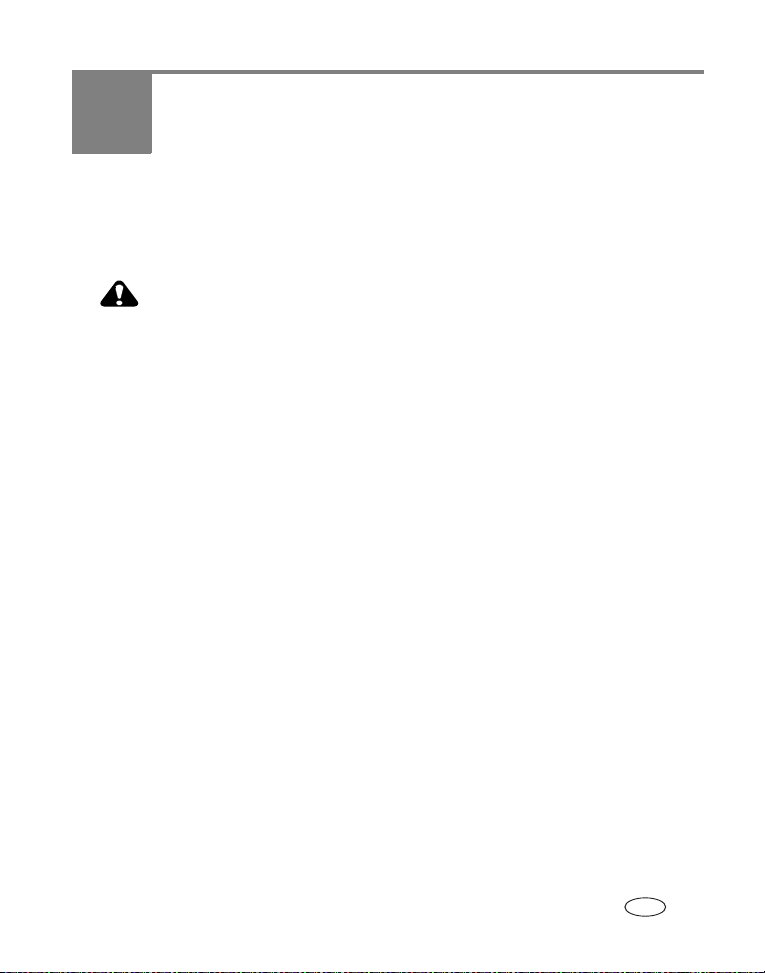
3 Kuvien siirtäminen ja
tulostaminen
Ohjelmiston asentaminen
VAARA:
Asenna Kodak EasyShare -ohjelmisto,
telakointiaseman (lisävaruste) tietokoneeseen. Muuten ohjelma
voi latautua väärin.
1 Sulje kaikki tietokoneen avoinna olevat ohjelmat.
2 Aseta Kodak EasyShare -ohjelmistolevy CD-asemaan.
3 Lataa ohjelmisto seuraavasti:
Windows-tietokone – jos asennusikkuna ei tule näyttöön, valitse Start (Käynnistä)
-valikosta Run (Suorita) ja kirjoita ikkunaan d:\setup.exe, jossa d on CD-aseman
tunnus.
Mac OS X -tietokone – kaksoisnapsauta työpöydällä olevaa CD-kuvaketta ja
napsauta sitten asennuskuvaketta.
4 Asenna ohjelmisto näyttöön tulevien ohjeiden mukaisesti.
Windows-tietokone – Valitse Complete (Täysi), jos haluat asentaa yleisimmät
sovellukset automaattisesti. Jos haluat valita asennettavat sovellukset, valitse
Custom (Mukautettu).
Mac OS X -tietokone – noudata näyttöön tulevia ohjeita.
HUOMAUTUS: Rekisteröi kamera ja ohjelmisto pyydettäessä. Rekisteröityäsi voit saada tietoja järjestelmän
päivittämisestä. Jos haluat rekisteröidä tuotteet myöhemmin, katso lisätietoja osoitteesta
www.kodak.com/go/register
.
ennen
kuin liität kameran tai
www.kodak.com/go/support 21
FI
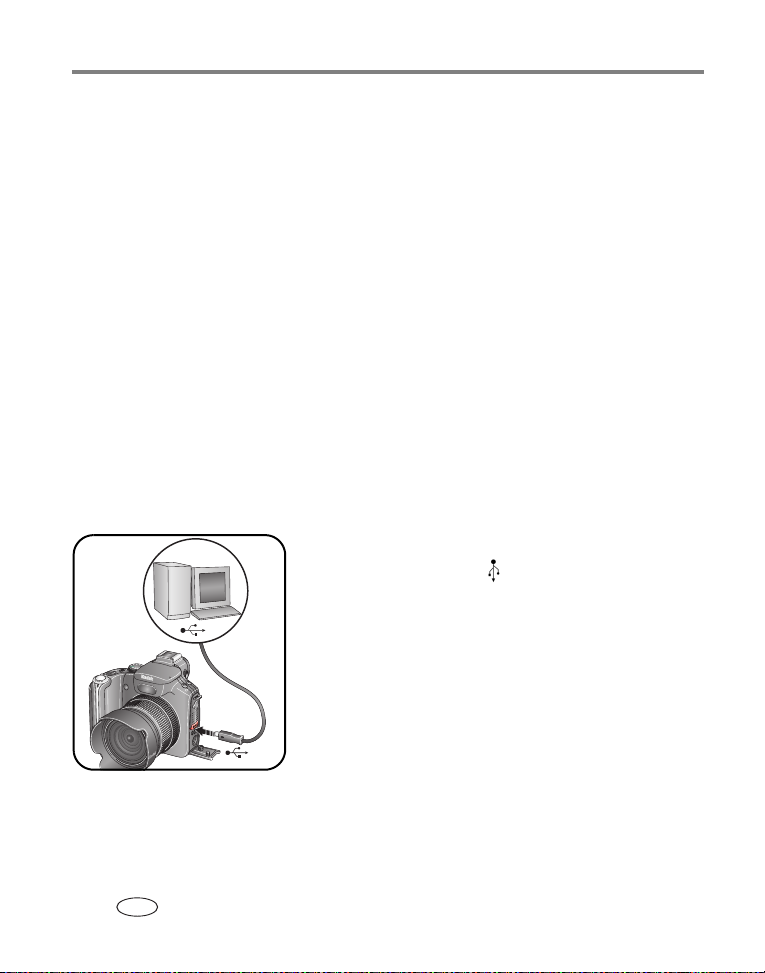
Kuvien siirtäminen ja tulostaminen
5 Käynnistä tietokone tarvittaessa uudelleen. Jos poistit virustorjuntaohjelman
käytöstä, ota se jälleen käyttöön. Lisätietoja on virustorjuntaohjelman
käyttöoppaassa.
Lisätietoja Kodak EasyShare -ohjelmiston CD-levyllä olevista sovelluksista saat
napsauttamalla Kodak EasyShare -ohjelmiston Help (Ohje) -painiketta.
Kuvien siirtäminen
Voit siirtää kuvia tietokoneeseen USB-kaapelin (U-8), EasyShare-telakointiaseman tai
Kodak Multi-Card -lukulaitteen sekä Kodak SD Multimedia -luku- ja kirjoituslaitteen
avulla.
Kortinlukijoita ja muita lisävarusteita voi ostaa Kodak-tuotteiden jälleenmyyjiltä tai
osoitteesta www.kodak.com/go/p880accessories.
Kuvien siirtäminen USB-kaapelin (U-8) avulla
Jos kameran mukana ei ole toimitettu EasyShare-telakointiasemaa, käytä kameran
mukana toimitettua USB-kaapelia (U-8).
1 Katkaise kamerasta virta.
2 Kiinnitä USB-kaapelin -merkitty pää tietokoneen
USB-porttiin. Lisätietoja on tietokoneen
käyttöoppaassa.
3 Kiinnitä USB-kaapelin toinen pää kameran
USB-porttiin.
4 Kytke kameraan virta.
Kodak EasyShare -ohjelmisto käynnistyy
automaattisesti. Ohjelmisto ohjaa kuvien siirtämistä.
HUOMAUTUS: online-ohjeet liittämisestä ovat osoitteessa
www.kodak.com/go/howto
.
22 www.kodak.com/go/support
FI

Kuvien siirtäminen ja tulostaminen
Kuvien siirtäminen EasyShare-telakointiasemalla
Jos kameran mukana on toimitettu EasyShare-telakointiasema, käytä sitä kuvien
siirtämiseen tietokoneeseen. (Lisätietoja on telakointiaseman käyttöoppaassa.
Lisävarusteita voi ostaa osoitteesta www.kodak.com/go/p880accessories. Jos haluat
lisätietoja telakointiaseman yhteensopivuudesta, katso sivu 26.)
Kodak EasyShare Printer Dock -telakointiasemalla tai tietokoneesta tulostaminen
Printer Dock-telakointiasema – Aseta kamera Kodak EasyShare Printer Dock
-telakointiasemaan ja tulosta kuvat tietokoneella tai ilman tietokonetta. Jos haluat
lisätietoja kameran yhteensopivuudesta, katso sivu 26. Telakointiasemia ja muita
lisävarusteita voi ostaa Kodak-tuotteiden jälleenmyyjiltä tai osoitteesta
www.kodak.com/go/p880accessories.
Tietokone – napsauta EasyShare-ohjelmiston Help (Ohje) -painiketta.
SD- tai MMC-kortilta (lisävaruste) tulostaminen
Q Voit tulostaa merkityt kuvat automaattisesti asettamalla kortin tulostimeen, jossa
on SD- tai MMC-korttipaikka. Lisätietoja on tulostimen käyttöoppaassa.
Q Voit tulostaa kuvia SD- tai MMC-yhteensopivalla Kodak Picture Maker -laitteella.
(Yhteydenotto ennen käyntiä on suositeltava. Katso
www.kodak.com/go/picturemaker.)
Q Voit viedä kortin paikalliseen valokuvausliikkeeseen ja teettää kuvat.
www.kodak.com/go/support
23
FI

Kuvien siirtäminen ja tulostaminen
Kuvien tilaaminen Internetin kautta
Kodak EasyShare Gallery (www.kodakgallery.com) on yksi Kodak EasyShare
-ohjelmistoon liittyvistä Internet-tulostuspalveluista. Tulostuspalvelun avulla voit
helposti
Q ladata kuvia
Q muokata ja parannella kuvia sekä lisätä niihin reunoja
Q tallentaa kuvia sekä jakaa ne perheenjäsenten ja ystävien kesken
Q tilata laadukkaita kuvia, valokuvakortteja, kehyksiä ja albumeja, jotka toimitetaan
suoraan kotiisi.
Tulostaminen suoraan PictBridge-tekniikkaa käyttävällä tulostimella
Kamera on yhteensopiva PictBridge-tekniikan kanssa, joten voit tulostaa suoraan tätä
tekniikkaa käyttävään tulostimeen ilman tietokonetta. Tarvitset
Q kameran, jonka akku on täysi tai jossa
käytetään Kodakin 5 voltin AC-adapteria
(lisävaruste)
Q PictBridge-tekniikkaa käyttävän
tulostimen
Q USB-kaapelin (U-8).
Kameran kytkeminen tulostimeen
1 Katkaise kamerasta ja tulostimesta virta.
2 Vaihtoehtoisesti: jos sinulla on Kodakin 5 voltin AC-adapteri (lisävaruste), kytke se
kameraan ja pistorasiaan.
3 Kytke kamera tulostimeen kameran mukana toimitetulla USB-kaapelilla.
(Lisätietoja on tulostimen käyttöoppaassa.)
24 www.kodak.com/go/support
FI

Kuvien siirtäminen ja tulostaminen
Kuvien tulostaminen
HUOMAUTUS: tulostuskoko riippuu tulostimen ominaisuuksista.
1 Siirrä toimintatilan valitsin asentoon tai .
HUOMAUTUS: jos valitsit toimintatilan valitsimella suosikit, näkyvissä on nykyinen suosikkikuva.
2 Kytke tulostimeen virta.
PictBridge-logo näkyy ensin ja sen jälkeen nykyinen kuva ja valikko. (Jos kuvia ei löydy,
näkyviin tulee viesti.) Jos valikko häviää näkyvistä, tuo se takaisin painamalla mitä
tahansa painiketta.
3 Valitse tulostusasetus -painikkeilla. Paina sen jälkeen OK-painiketta.
HUOMAUTUS: kuvia ei siirretä suoratulostuksen aikana, eikä niitä tallenneta tietokoneeseen tai
tulostimeen.
Current Picture
(Nykyinen kuva)
Tagged Pictures
(Merkityt kuvat)
Index Print
(Hakemistokuva)
All Pictures
(Kaikki kuvat)
Image Storage
(Kuvien tallennus)
Valitse kuva painamalla -painikkeita. Valitse kuvien
määrä.
Jos tulostimesi sen sallii, tulosta tulostettaviksi merkityt kuvat
(katso sivu 70).
Tulosta pikkukuvat kaikista kuvista. Tähän tarvitaan ainakin
yksi paperiarkki.
Tulosta kaikki sisäisessä muistissa, muistikortilla tai
suosikkeihin merkityt kuvat. Valitse kuvien määrä.
Käsittele sisäiseen muistiin, muistikortille tai suosikkeihin
tallennettuja kuvia.
Kameran irrottaminen tulostimesta
1 Katkaise kamerasta ja tulostimesta virta.
2 Irrota USB-kaapeli kamerasta ja tulostimesta.
www.kodak.com/go/support
25
FI

Kuvien siirtäminen ja tulostaminen
Telakointiaseman ja kameran yhteensopivuus
Kodak EasyShare
Telakointiaseman kokoonpano
-telakointiasema
Q Printer Dock Series 3- ja
Camera Dock Series 3
-telakointiasemat
Q Printer Dock -telakointiasema
Q Printer Dock Plus
-telakointiasema
Q Printer Dock 6000
-telakointiasema
Q Camera Dock 6000
-telakointiasema
Q Printer Dock 4000
Kameran
välikappale
Telakointiasema
Kameran
välikappale
Kodak-telakointiaseman
D-22
Telakointiasema
Ei yhteensopiva
oma
oma
sovitinpakkaus
-telakointiasema
Q Camera Dock II
-telakointiasema
Q LS420- ja LS443 Camera Dock
-telakointiasemat
Camera Dock- ja Printer Dock -telakointiasemia sekä muita lisävarusteita voi ostaa
Kodak-tuotteiden jälleenmyyjiltä tai osoitteesta www.kodak.com/go/p880accessories.
26 www.kodak.com/go/support
FI

4 Kameran toimintoja
Kuvaustilat
Valitse aiheeseen ja ympäristöön
sopiva tila.
Automaattitila sopii yleiseen
kuvaamiseen.
Kuvaustila Käyttötarkoitus
Toimintatilan valitsin – Capture (Kuvaus) ja Favorites
(Suosikit).
Capture
(Kuvaus)
Favorites
(Suosikit)
www.kodak.com/go/support 27
Kuvien ja videoiden ottamiseen.
Suosikkikuvien katsomiseen (katso sivu 72).
FI

Kameran toimintoja
Kuvaustila Käyttötarkoitus
Toimintatilan valitsin – 11 asetusta.
AUTO (Automaattinen) Yleiseen kuvaamiseen: yhdistää kuvanlaadun ja
helppokäyttöisyyden.
Portrait
(Muotokuva)
Landscape
(Maisema)
Portrait (Muotokuva) (oletus) – Täysikokoisten
muotokuvien kuvaamiseen. Toiminnon avulla kuvauskohde
näkyy terävänä ja tausta epäselvänä. Parhaimmat tulokset
saat, kun kohde on vähintään kahden metrin etäisyydellä ja
kun rajaat kuvaan kohteen pään ja hartiat. Voit lisätä taustan
epätarkkuutta käyttämällä telekuvatilaa.
Night Portrait (Hämäräkuvaus) – Ihmisten
punasilmäisyyden vähentämiseen pimeässä ja heikossa
valaistuksessa otetuissa kuvissa. Aseta kamera tasaiselle ja
vakaalle alustalle tai käytä jalustaa.
Anti-shake Night Portrait (Tärinätön hämäräkuvaus)
– kameran tärinän vähentämiseen, kun sekä kohde että
tausta tallennetaan.
Landscape (Maisema) (oletus) – kaukana olevan
maiseman kuvaamiseen.
Night Landscape (Hämärämaisema) – kaukana
olevan maiseman kuvaamiseen öisin.
Salama ei toimi näissä asetuksissa, eivätkä
automaattitarkennuksen rajausmerkit (sivu 9) ole käytössä
kummassakaan asetuksessa.
28 www.kodak.com/go/support
FI

Kuvaustila Käyttötarkoitus
Flower (Kukka) Flower (Kukka) (oletus) – Terävien kuvien ottamiseen
lähietäisyydeltä. Kamera määrittää tarkennusetäisyyden
automaattisesti zoomin asennon mukaan. Lähikuvaetäisyys
objektiivista on 10 - 50 cm laajakulmatilassa ja 25 - 50 cm
telekuvissa.
Super Close-up (Erikoislähikuva) – Terävien kuvien
ottamiseen erittäin läheltä.
Lähikuvaetäisyys objektiivista on laajakuvatilassa 5 - 35 cm.
HUOMAUTUS: erikoislähikuva ei ole tehokas
telekuvazoom-asennossa.
Käytä luonnonvaloa salaman sijasta, jos se on mahdollista.
Scene
(Kuvausohjelma)
Program (Ohjelma) Valotuksen ja salaman (valotuksen taso) ja ISO-nopeuden
Aperture Priority
(Aukon valinta)
Yksinkertainen ja vaivaton tila kuvaamiseen 8
erityisolosuhteessa (katso sivu 31).
säätämiseen (katso sivu 46). Kamera määrittää
suljinnopeuden ja aukon (f-arvon) kuvauspaikan valon
määrän perusteella. Ohjelmatilassa voit kuvata
automaattisesti ja samalla käyttää kaikkia
valikkovaihtoehtoja. Valitse ja säädä asetukset
toimintovalitsimella ja Set-painikkeella (katso sivu 44).
Muuta muita asetuksia painamalla Menu-painiketta.
Aukon koon, valotuksen ja salaman sekä ISO-nopeuden
säätämiseen (katso sivu 46). Aukon valintatilaa käytetään
lähinnä syvätarkkuusalueen (terävyystason) määrittämiseen.
HUOMAUTUS: Optisen zoomin käyttäminen saattaa
vaikuttaa aukkoasetukseen. Valitse ja säädä asetukset
toimintovalitsimella ja Set-painikkeella (katso sivu 44).
Muuta muita asetuksia painamalla Menu-painiketta.
Kameran toimintoja
www.kodak.com/go/support
29
FI

Kameran toimintoja
Kuvaustila Käyttötarkoitus
Shutter Priority
(Suljinajan valinta)
Manual (Käsisäätö) Monipuolisten luovien toimintojen käyttämiseen. Voit
Custom (Oma) Itse määritettävän tilan avulla voit tallentaa asetuksia P-, A-,
Video Videokuvan ja äänen tallentamiseen (katso sivu 7).
Sulkimen nopeuden, valotuksen ja salaman sekä
ISO-nopeuden säätämiseen (katso sivu 46). Kamera
määrittää oikean aukkoarvon automaattisesti. Suljinajan
valintatilaa käytetään lähinnä liikkuvasta kuvauskohteesta
aiheutuvan epätarkkuuden poistamiseen. Pitkillä
valotusajoilla kuvattaessa voit estää kameraa tärisemästä
käyttämällä jalustaa. Valitse ja säädä asetukset
toimintovalitsimella ja Set-painikkeella (katso sivu 44).
Muuta muita asetuksia painamalla Menu-painiketta.
määrittää aukon, suljinnopeuden, salaman säädön ja
ISO-nopeuden (katso sivu 46). Valotuksen säätö toimii
valotuksen mittauksena, joka suosittelee sopivan valotuksen
edellyttämän aukon ja suljinnopeuden yhdistelmän. Pitkillä
valotusajoilla kuvattaessa voit estää kameraa tärisemästä
käyttämällä jalustaa. Valitse ja säädä asetukset
toimintovalitsimella ja Set-painikkeella (katso sivu 44).
Muuta muita asetuksia painamalla Menu-painiketta.
S-, M-tiloissa sekä lisäksi mukautettuja asetuksia, jotka
tallentuvat erilleen kameran muista asetuksista. Jos olet
määrittänyt asetuksia jossakin toisessa tilassa, voit siirtää ja
tallentaa ne mihin tahansa C-tilaan käyttämällä toimintoa
Copy to Custom (Kopioi omaan) (katso taulukko sivu 60).
30 www.kodak.com/go/support
FI

Kameran toimintoja
Kuvausohjelmat
1 Siirrä toimintatilan valitsin kuvausohjelma-asentoon .
2 Näytä kuvausohjelmien kuvaukset painikkeilla .
HUOMAUTUS: jos ohje sulkeutuu, paina OK-painiketta.
3 Valitse kuvausohjelma painamalla OK-painiketta.
SCN-tila Käyttötarkoitus
Sport (Urheilu) Liikkuvien kohteiden kuvaamiseen. Nopea suljinnopeus.
Sunset
(Auringonlasku)
Backlight (Taustavalo) Varjoissa tai taustavalon (valo tulee kohteen takaa) edessä
Candle Light
(Kynttilävalaistus)
Text (Teksti) Asiakirjojen kuvaamiseen.
Manner/
Museum (Äänetön)
Snow (Lumi) Kirkkaiden lumimaisemien kuvaamiseen.
Beach (Ranta) Kirkkaiden rantamaisemien kuvaamiseen.
Säilyttää auringonlaskun voimakkaat värisävyt.
olevien kohteiden kuvaamiseen.
Tallentaa tunnelman kynttilävalaistuksessa.
Häiden, luentojen ja muiden hiljaisten tilaisuuksien
kuvaamiseen. Salama ja äänet eivät ole käytössä.
www.kodak.com/go/support
31
FI

Kameran toimintoja
Tarkennuspainikkeen käyttäminen
Tarkennuksen määrittäminen lähikuvakohteisiin ja kaukaa kuvattuihin kohteisiin.
Jotkin asetukset eivät ole käytettävissä kaikissa tiloissa.
Paina Focus-painiketta.
1
Poistu painamalla uudelleen
(
.)
2
3
Käytössä olevan toiminnon kuvake näkyy
kameran elektronisessa etsimessä /
LCD-näytössä.
asetuksen korostamiseen.
Paina OK- tai Set-painiketta.
HUOMAUTUS: jos haluat lisätietoja asetusten nopeasta muuttamisesta, katso sivu 49.
Tarkennustila Kuvaus
Normal AF
(Normaali AF)
(oletus)
Macro
(Makro)
Infinity
(Ääretön)
Manual
(Käsisäätö)
Tarkennuksen määrittäminen tavallista kuvaamista varten
laajakulma-/telekuvalle on 50 cm - ääretön.
Terävyyden ja yksityiskohtien määrittäminen lähietäisyydeltä otetuissa
kuvissa. Käytä luonnonvaloa salaman sijasta, jos se on mahdollista.
Lähikuvaetäisyys laajakulma-/telekuvalle on 25 - 50 cm. Käytä
erikoislähikuvaa Flower (Kukka) -tilassa (katso taulukko, sivu 27)
lähietäisyydeltä otettaviin laajakulmakuviin.
Kaukaisten kohteiden kuvaamiseen. Automaattitarkennuksen
rajausmerkit eivät ole käytössä maisemakuvauksessa. Salama ei ole
käytössä.
Tarkennus on määritelty kameran katselualueen keskialueelle. Kun
käännät käsisäätöistä tarkennusrengasta, näytössä näkyy suurennettu
näytön osa, tarkennuksen alueen osoittava palkki sekä tarkennuksen
terävyyden osoittava mittari. Mitä enemmän tarkennusrengasta
käännetään, sitä tarkempi kuva on. Lähikuvaetäisyys
laajakulma-/telekuvalle on 25 cm - ääretön.
32 www.kodak.com/go/support
FI

Kameran toimintoja
Ohjaintilan käyttäminen vitkalaukaisinta, sarjakuvausta ja valotuksen haarukointia käytettäessä
Jotkin asetukset eivät ole käytettävissä kaikissa tiloissa.
Paina Drive-painiketta.
1
Poistu painamalla uudelleen
(
.)
2
3
Käytössä olevan toiminnon kuvake
näkyy kameran elektronisessa
etsimessä / LCD-näytössä.
asetuksen korostamiseen.
Paina OK- tai Set-painiketta.
HUOMAUTUS: Jos haluat lisätietoja asetusten nopeasta muuttamisesta, katso sivu 49. Jos haluat
lisätietoja sarjakuvauksen määrityksistä, katso sivu 36.
Ohjaintila Kuvaus
Single (Yksittäinen) Kamera ottaa vain yhden kuvan.
Self-timer
(Vitkalaukaisin)
(10 s)
Shutter Delay
(Sulkimen viive)
(2 s)
www.kodak.com/go/support
10 sekunnin viive, joten voit siirtyä itse kuvaan. Sijoita
kamera tasaiselle alustalle tai käytä jalustaa.
2 sekunnin viive, jalusta käytössä, suljinpainike
vapautetaan automaattisesti.
FI
33

Kameran toimintoja
Ohjaintila Kuvaus
First Burst
(Ensimmäinen
kuvasarja)
Salama ei käytössä. (Ei
käytettävissä
TIFF-muodossa.)
Last Burst (Viimeinen
kuvasarja)
Salama ei käytössä. (Ei
käytettävissä
TIFF-muodossa.)
Exposure Bracketing 3
(Valotuksen
haarukointi 3)
Salama ei käytössä. (Ei
käytettävissä
TIFF-muodossa.)
Exposure Bracketing 5
(Valotuksen
haarukointi 5)
Salama ei käytössä. (Ei
käytettävissä
TIFF-muodossa.)
Time Lapse Burst
(Sarjakuvausaikavälit)
Salama ei käytössä. (Ei
käytettävissä
TIFF-muodossa.)
Kamera ottaa kuvasarjan nopeudella 2,3 kuvaa/s, kun
suljinpainiketta painetaan. Jos haluat lisätietoja
tallennetusta määrästä, katso sivu 36. (Voit tallentaa
ennakoidun tapahtuman, kuten golfmailan
heilahduksen.)
Kamera ottaa kuvasarjan nopeudella 2,3 kuvaa/s, kun
suljinpainiketta painetaan. Jos haluat lisätietoja
tallennetusta määrästä, katso sivu 36. (Voit tallentaa
tapahtuman, jonka ajoitusta ei voi ennakoida,
esimerkiksi syntymäpäiväkakun kynttilöiden
puhaltamisen.)
Kamera ottaa 3 kuvaa 1/3, 2/3 ja 1,0 EV:n välein.
Arvioimalla näitä kuvia voit määrittää nykyisten
kuvausolosuhteiden parhaan valotustason.
Kamera ottaa 5 kuvaa 1/3, 2/3 ja 1,0 EV:n välein.
Arvioimalla näitä kuvia voit määrittää nykyisten
kuvausolosuhteiden parhaan valotustason.
Kamera ottaa haluamasi määrän kuvia (2 - 99)
haluamallasi nopeudella (10 sekuntia - 24 tuntia).
34 www.kodak.com/go/support
FI

Kameran toimintoja
1 Määritä ohjaintilaksi haluamasi vaihtoehto. Katso sivu 33.
2 Määritä valotus ja tarkennus (AE/AF) painamalla suljinpainike puolittain alas.
3 Voit ottaa kuvan kaikissa asetuksissa sarjakuvausta lukuun ottamatta painamalla
suljinpainikkeen kokonaan alas ja vapauttamalla sen.
Sarjakuvauksessa kuva otetaan painamalla suljinpainike kokonaan alas ja
pitämällä sitä alhaalla. Kamera lopettaa kuvien ottamisen, kun suljinpainike
vapautetaan, kuvat on otettu tai tallennustila täyttyy.
HUOMAUTUS: jos haluat peruuttaa vitkalaukaisimen ja sulkimen viiveen, paina suljinpainiketta uudelleen.
HUOMAUTUS: Voit poistaa sarjakuvauksen kuvat pikanäytössä. Jos haluat poistaa vain osan kuvista,
poista ne tarkastelutilassa (katso sivu 20).
www.kodak.com/go/support
35
FI

Kameran toimintoja
Sarjakuvauskapasiteetin määrittäminen
Sarjakuvauksen kuvien määrä määräytyy laatu- ja pakkausasetusten mukaan. Jos
haluat lisätietoja File Type (Tiedostotyyppi) -toiminnosta (kuvien pakkaaminen), katso
sivu 54.
HUOMAUTUS: TIFF-muotoa ei voi käyttää sarjakuvauksessa.
Laatuasetukset Tarkkuus Compression
(Pakkaus)/File Type
(Tiedostotyyppi)
8,0 MP 3264 x 2448 RAW 3
Tarkka 7
Vakio 12
Perus 19
7,1 MP 3264 x 2176 Tarkka 8
Vakio 13
Perus 21
5,0 MP 2560 x 1920 Tarkka 11
Vakio 19
Perus 29
3,1 MP 2048 x 1536 Tarkka 17
Vakio 29
Perus 45
0,8 MP 1024 x 768 Tarkka 40
Vakio 40
Perus 40
Määrä
36 www.kodak.com/go/support
FI

Kameran toimintoja
AE/AF (automaattivalotus/automaattitarkennus)
-painikkeen käyttäminen
AE/AF-lukitustilan määrittäminen:
6
Paina
AE/AF-painiketta.
(Poistu
painamalla
uudelleen.)
vihreä: onnistui
punainen: epäonnistui
valotuksen lukitus epäonnistui
tarkennuksen lukitus
epäonnistui
HUOMAUTUS: jos haluat lisätietoja asetusten nopeasta muuttamisesta, katso sivu 49.
AE/AF-lukitustila Kuvaus
(oletus) Suljinpainikkeen painaminen ei vaikuta valotusasetuksiin. Tämän
toiminnon avulla käyttäjä voi luoda haluamiaan sommitelmia ja
valotustilanteita. Säilyttää asetukset ja estää vahingossa tehdyt
muutokset.
Tarkennuksen lukitustoiminnon avulla voit tarkentaa hyvin
kohteeseen myös tilanteissa, jolloin automaattitarkennus ei ehkä
toimi. Tämän toiminnon avulla käyttäjä voi luoda haluamiaan
sommitelmia ja tarkennuksia. Esimerkkejä:
Epätarkat kohteet: kohteella on tummat vaatteet, jotka ovat saman
väriset kuin tausta.
Kuviollinen kuvauskohde: rakennusten ikkunat, vaakaraidoitetut
kohteet, eläin häkissä, ihminen metsässä jne.
Suuret kirkkauden vaihtelut rajausmerkkien sisällä: aurinko taustalla
ja kohde varjossa.
Paina Menu-painiketta.
1
(Poistu painamalla uudelleen.)
2
3
4
5
kun haluat valita
asetuksen Setup Menu
(Asetusvalikko) .
kun haluat valita
asetuksen Set AE/AF Lock
Button (Määritä
AE/AF-lukituspainike).
Paina OK-painiketta.
valitse
vaihtoehto painamalla
OK-painiketta.
www.kodak.com/go/support
37
FI

Kameran toimintoja
AE/AF-lukitustila Kuvaus
/ Käytä tätä toimintoa, kun haluat suljinpainiketta painamatta sekä
säätää valotusta että tarkentaa.
Kuvien ottaminen AF-lukituksen ollessa käytössä
Jos haluat lisätietoja erikoistilanteista, jolloin AF ei ehkä toimi, katso (sivu 37):
1 Aseta AE/AF-lukitus kohtaan AF.
2 Aseta rajausmerkit pääkohteen mukaan.
3 Paina AE/AF-lukituspainiketta.
4 Sommittele kuva uudelleen ja lukitse valotusasetus painamalla suljinpainike
puolittain alas.
5 Ota kuva painamalla suljinpainike kokonaan alas.
AF-lisätarkennuksen MF-tarkennus
Tällä toiminnolla voit tehdä tarkennukseen lisäsäätöjä.
1 Paina Menu-painiketta.
(Poistu painamalla uudelleen.)
2 Korosta Setup (Asetukset) painikkeilla .
3 Korosta MF Assist AF (AF-lisätarkennuksen
MF-tarkennus) painikkeilla . Paina
OK-painiketta.
4 Korosta On (käytössä) painikkeilla . Paina
OK-painiketta.
Asetus pysyy voimassa, kunnes se muutetaan.
5 Paina suljinpainike puolittain alas.
38 www.kodak.com/go/support
FI

Kameran toimintoja
6 Voit tarkentaa kääntämällä käsisäätöisen
tarkennuksen rengasta. (Tarkennus on määritetty
keskialueelle.)
Suurennettu näyttö tulee näkyviin.
7 Ota kuva painamalla suljinpainike kokonaan alas.
www.kodak.com/go/support
39
FI

Kameran toimintoja
Ohjelmointipainikkeen käyttäminen
Voit ohjelmoida tämän painikkeen niin, että pääset suoraan Capture (Kuvaus)- ja
Review (Katselu) -alivalikkoihin. Jos esimerkiksi säädät usein
valkotasapainoasetuksia, voit ohjelmoida tämän painikkeen näyttämään
valkotasapainon alivalikon, jolloin sinun ei tarvitse etsiä sitä päävalikon kautta.
Ohjelmointipainike ei ehkä ole käytettävissä kaikissa tiloissa.
Painikkeen ohjelmointi
ensimmäisellä kerralla
Voit näyttää alivalikon painamalla
1
ohjelmointipainiketta kuvaus- tai
katselutilassa.
Painikkeen uudelleenohjelmointi
Paina Menu-painiketta.
1
Poistu painamalla uudelleen
(
.)
2
3
kun haluat korostaa asetuksen.
Paina OK-painiketta.
Valittu kuvake tulee näyttöön
seuraavaksi.
Muuta valittua asetusta
painamalla ohjelmointipainiketta
3 sekunnin ajan.
2
3
4
HUOMAUTUS: Kun seuraavan kerran painat ohjelmointipainiketta,
valittu alivalikko tulee näkyviin. Voit säilyttää alivalikon Capture
(Kuvaus) ja Review (Katselu) -tiloissa samaan aikaan.
kun haluat korostaa Setup (Asetukset) .
kun haluat korostaa tarkastelutilan tai kuvaustilan
ohjelmointipainikkeen. Paina OK-painiketta.
valitse vaihtoehto painamalla OK-painiketta.
HUOMAUTUS: jos haluat lisätietoja asetusten nopeasta muuttamisesta, katso sivu 49.
40 www.kodak.com/go/support
FI

Kameran toimintoja
Ohjelmoidut kuvausasetukset
Painamalla ohjelmointipainiketta kuvaustilassa pääset valikoita selaamatta suoraan
alivalikkoihin.
Pikavalintavalikot Pikavalintavalikot
Picture Size (Kuvakoko) AF Focus Zone (AF-tarkennusalue)
File Type (Tiedostotyyppi) Sharpness (Terävyys)
Color Mode (Väritila) Contrast (Kontrasti)
Date Stamp (Päiväysleima) Slow Flash Setup (Hitaan salaman
asetukset)
Custom White Balance
(Oma valkotasapaino)
AF Control (AF-hallinta) Custom Exposure Mode (Oma valotustila)
Copy to C Mode (Kopiointi C-tilaan)
Ohjelmoidut katseluasetukset
Painamalla ohjelmointipainiketta Review (Katselu) -tilassa pääset valikoita selaamatta
suoraan alivalikkoihin.
Pikavalintavalikot Pikavalintavalikot
View (Katselu) Copy (Kopiointi)
Album (Albumi) RAW File Develop (RAW-tiedoston
luominen)
Protect (Suojaus) Video Date Display (Videon päiväysnäyttö)
Edit (Muokkaaminen) Multi-up (Usean kuvan katsominen)
Red-eye Reduction
(Punasilmäisyyden vähentäminen)
www.kodak.com/go/support
41
FI

Kameran toimintoja
Salama-asetusten muuttaminen
. (Poistu painamalla uudelleen.)
Val its e
1
asetuksen korostamiseen.
Paina OK- tai Set-painiketta.
Vilkkuva salaman kuvake osoittaa salaman latautuvan.
Ota kuva, kun vilkkuminen loppuu.
HUOMAUTUS:
2
3
Salama-asetukset on määritetty ennalta kullekin kuvaustilalle. Kaikkia
salama-asetuksia ei voi käyttää kaikissa kuvaustiloissa tai kuvausohjelmissa. Jos
vaihdat joissakin näistä tiloista salaman automaattiseksi tai punasilmäisyyttä
vähentäväksi, asetus pysyy voimassa, kunnes se vaihdetaan.
HUOMAUTUS: jos haluat lisätietoja asetusten nopeasta muuttamisesta, katso sivu 49.
Salamatila Salama välähtää
Auto Flash
(Automaattinen
salama)
Red-eye Reduction
(Punasilmäisyyden
vähentäminen)
Fill (Täytesalama) Valaistusolosuhteista riippumatta aina, kun otat kuvan. Käytä
Kun valoa ei ole riittävästi.
Kerran, jotta kuvattavan silmät tottuvat salamaan, ja toisen
kerran, kun kuva otetaan. Jos valaistusolosuhteet ovat
sellaiset, että on käytettävä salamaa mutta ei
punasilmäisyyden vähennystoimintoa, salama voi välähtää vain
kerran. Katso taulukosta (sivu 56) lisätietoja automaattisen
punasilmäisyyden vähennyksen vaihtoehdoista.
tätä salamaa, kun kuvauskohde on varjossa tai kun kohde on
taustavalaistu (valo on kohteen takana). Pitele kameraa
vakaasti tai käytä kolmijalkaa heikossa valaistuksessa.
42 www.kodak.com/go/support
FI

Kameran toimintoja
Salamatila Salama välähtää
Slow (Hidas) Valotusajasta huolimatta heti sulkimen avauduttua.
Hyödyllinen vain, jos käytössä on hidas suljinnopeus. Jos haluat
lisätietoja muista hitaan salaman asetuksista, katso taulukko,
sivu 60.
Off (Ei käytössä) Ei koskaan
P-, A-, S- ja M- sekä C-tilat
P-, A-, S- ja M- sekä C-tiloissa muutetut asetukset vaikuttavat vain kyseisissä tiloissa
otettuihin kuviin.
Jos esimerkiksi muutat P-, A-, S- tai M-tilassa väritilaksi seepian, värin oletusasetus
säilyy automaatti- ja kuvausohjelmatiloissa.
HUOMAUTUS: Asetukset (myös salama-, valotuksen mittaus-, ISO- ja valkotasapainoasetukset) säilyvät
A-, S-, Mpalauttaa
ja C-tiloissa, vaikka tilaa vaihdetaan tai kamerasta katkaistaan virta. Voit
P-, A-, S- ja M
-tilojen oletusasetukset valitsemalla Reset Camera (Palauta
kameran asetukset). (Katso sivu 59.)
Aperture (Aukko) – (Kutsutaan myös f-arvoksi.)
Määrittää linssin avautumiskoon, joka puolestaan
määrittää syvätarkkuusalueen. Pienet f-luvut
(esimerkiksi f/2,8) viittaavat suureen aukkoon.
Suuret f-luvut (esimerkiksi f/8) viittaavat pieneen
aukkoon.
Aukko
Valo tusa ika
Valotuksen säätö
Salaman säätö
Suurta f-lukua käytettäessä pääkohde pysyy
tarkkana. Pientä aukkoa kannattaa käyttää
maisemia kuvattaessa ja hyvin valaistuissa
tilanteissa. Pienet f-luvut sopivat muotokuvien
kuvaamiseen ja hämäriin kuvausoloihin. Optisen
zoomin käyttö voi vaikuttaa suurimpiin ja
pienimpiin aukkoasetuksiin.
P-,
www.kodak.com/go/support
43
FI

Kameran toimintoja
Shutter Speed (Suljinnopeus) – Määrittää, miten kauan suljin on auki.
Tärisevän käden kuvake varoittaa hitaasta suljinnopeudesta. (Käytä jalustaa,
kun suljinnopeus on hidas.)
Exposure Compensation (Valotuksen säätö) – Tällä toiminnolla käyttäjä voi
säätää valotuksen manuaalisesti (
± 2,0, 1/3:n välein). Hyödyllinen
taustavalaistujen tai epätavallisten kohteiden valotuksen säätämiseen. Jos kuva on
liian vaalea, pienennä asetuksen arvoa. Jos kuva on liian tumma, suurenna
asetuksen arvoa.
Flash Compensation (Salaman säätö) – Määrittää salaman kirkkauden
±1,0, 1/3 välein). Varmista, että salaman kantama riittää. Toiminto ei ole
(
käytettävissä, kun salama ei ole käytössä.
P-, A-, S- ja M- sekä C tilojen asetusten muuttaminen
P-, A-, S-, M- ja C-tilat määrittävät f-arvon (aukon), suljinnopeuden sekä valotuksen
ja salaman säädön.
1 Siirrä toimintatilan valitsin P-, A-, S-, M- tai
C-asentoon.
2 Voit valita ja säätää asetukset toimintovalitsimella
ja Set-painikkeella seuraavasti:
Q Siirrä valintanuoli toimintovalitsimella
käytettävissä olevien asetusten väliin.
P-, A-, S-, M- ja C-tilojen
asetukset
Valkoinen – valittavissa
Harmaa – ei valittavana
Keltainen – muutettava arvo
Punainen – kantaman
ulkopuolella
HUOMAUTUS: jos haluat lisätietoja P-, A-, S-,
M- ja C-tilojen lisäominaisuuksista
-valikossa, katso sivu 60.
Q Valitse asetus painamalla Set-painiketta.
Q Määritä asetus toimintovalitsimella ja sulje
painamalla Set-painiketta.
44 www.kodak.com/go/support
FI

3 Muuta muita asetuksia painamalla Menu-painiketta
(katso sivu 52).
4 Ota kuva.
Valkotasapainopainikkeen käyttäminen
Valitse valaistusolosuhteet.
1
Kameran toimintoja
Paina WB-painiketta.
painamalla uudelleen.)
(Poistu
2
3
Käytössä olevan toiminnon kuvake näkyy
kameran elektronisessa etsimessä /
LCD-näytössä.
asetuksen korostamiseen.
Paina OK- tai Set-painiketta.
HUOMAUTUS: painiketta ei voi käyttää Auto-, SCN- ja Video-tiloissa.
HUOMAUTUS: jos haluat lisätietoja asetusten nopeasta muuttamisesta, katso sivu 49.
Valkotasapaino (WB) -asetukset
WB-asetus Kuvaus
Auto
(Automaattinen)
Korjaa valkotasapainon automaattisesti. Sopii hyvin yleiseen
kuvaamiseen.
(oletus)
Daylight
Luonnonvalossa otettaviin kuviin.
(Päivänvalo)
Cloudy (Pilvinen) Pilvinen, varjoisa tai hämärä taivas.
Open Shade
Varjoisessa luonnonvalossa otettaviin kuviin.
(Luonnonvarjo)
www.kodak.com/go/support
45
FI

Kameran toimintoja
WB-asetus Kuvaus
Sunset
Säilyttää auringonlaskun voimakkaat värisävyt.
(Auringonlasku)
Tungsten
(Hehkulamppu)
Hehkulamppujen oranssiin vivahtavan sävyn korjaamiseen. Sopii
hyvin hehkulamppu- tai halogeenivalaistuksessa otettaviin
sisäkuviin, joissa ei käytetä salamaa.
Fluorescent
(Loisteputki)
Loisteputkivalon vihreään vivahtavan sävyn korjaamiseen. Sopii
hyvin loisteputkivalaistuksessa otettaviin sisäkuviin, joissa ei
käytetä salamaa.
Click WB
(Valitse WB)
Kuvaa heijastavia valkoisia pintoja tarkemmin asetuksin. Siirry
asetuksiin näytön ohjeiden mukaisesti.
Custom (Oma) Toiminnossa käytetään tallennettuja valkotasapainoasetuksia,
jotka on tallennettu Custom white balance (Oma
valkotasapaino) -asetuksina (katso taulukko, sivu 60).
ISO-nopeuden määrittäminen
ISO-nopeudella määritetään kameran tunnistimen herkkyys. Korkeimmat asetukset
ovat erittäin valoherkkiä, mutta niitä käytettäessä kuvaan saattaa tulla harmillista
"kohinaa". Auto- ja SCN-tilojen asetuksissa säädetään automaattisesti kameran
herkkyys valaistusolosuhteille. ISO-painikkeella voit säätää asetuksia P-, A-, S-, M- ja
C-tiloissa.
Valit se ISO.
1
(Poistu painamalla uudelleen.)
2
3
Käytössä olevan toiminnon kuvake näkyy
kameran elektronisessa etsimessä /
LCD-näytössä.
46 www.kodak.com/go/support
FI
asetuksen korostamiseen.
Paina OK- tai Set-painiketta.

Kameran toimintoja
HUOMAUTUS: jos haluat lisätietoja asetusten nopeasta muuttamisesta, katso sivu 49.
ISO-nopeuden määrittäminen valitulle kuvakoolle
ISO Kuvakoko (MP)
ISO 50–400 3,1 MP, 5,0 MP, 7,1 MP ja 8,0 MP
ISO 400–1600 Käytettävissä vain 0,8 MP:n kuvissa
HUOMAUTUS: kuvakoon valitseminen, katso sivu 53.
Valotuksen mittauksen käyttäminen
Valitse kuvattavalle kohteelle valaistukseen sopiva mittausjärjestelmä P-, A-, S-, Mtai C-tilassa.
Paina valotuksen mittauspainiketta.
1
(Poistu
painamalla
uudelleen.)
2
3
Käytössä olevan toiminnon kuvake näkyy
kameran elektronisessa etsimessä /
LCD-näytössä.
asetuksen korostamiseen.
Paina OK- tai Set-painiketta.
HUOMAUTUS: jos haluat lisätietoja asetusten nopeasta muuttamisesta, katso sivu 49.
Kuvake Valotuksen mittausasetukset
(Ei mitään) Multi-pattern (Monipainotettu) (oletus) – Arvioi koko kuva-alueen
valaistusolosuhteet, jotta kuvan valotus olisi paras mahdollinen. Sopii hyvin
yleiseen kuvien ottamiseen.
Center-Weighted (Keskipainotettu) – arvioi kirkkauden laajalta
alueelta, mutta etenkin näytön keskikohdasta.
www.kodak.com/go/support
47
FI

Kameran toimintoja
Kuvake Valotuksen mittausasetukset
Center-spot (Keskipiste) – Vastaa keskipainotettua, mutta valotus
mitataan etsimen keskellä olevan kohteen pieneltä alueelta. Sopiva asetus,
kun tarvitaan tietyn kuva-alueen tarkkaa valotusta. Keskipistetoiminnon
kuva ilmestyy näyttöön.
Selectable Zone (Valittava alue) – Määrittää valotuksen
mittausasetuksen yhteen näytön 25 mahdollisesta mittauskohdasta.
Toimintoa voi käyttää yhdessä valittavan tarkennusalueen kanssa
(katso taulukko,sivu 60). Siirrä kohdistin halutulle alueelle painikkeilla
.
Valotuksen säädön käyttäminen valotuksen haarukoinnin kanssa
P-, A- ja S-tiloissa valotuksen säätöä voi käyttää valotuksen haarukoinnin kanssa.
Valotuksen
säätöasetus
0,0
+1,0 +0,7, +1,0 tai +1,3
–1,0 –1,3, –1,0, –0,7
48 www.kodak.com/go/support
FI
Jos valotuksen
haarukointivälinä on 3
Väliksi määritetty 0,3
Otetut valotukset
–0,3, 0,0, +0,3

Kameran toimintoja
Pika-asetusten muuttaminen toimintovalitsimella
Voit muuttaa pika-asetuksia käyttämällä samanaikaisesti toimintovalitsinta ja muita
painikkeita.
Toimintovalitsin
• Voit selata vaihtoehtoja nopeasti ja valita
niitä toimintovalikossa pitämällä
toimintopainiketta alhaalla ja kääntämällä
toimintovalitsinta.
•
Sulje valikko vapauttamalla toimintopainike.
HUOMAUTUS:
Pika-asetusten muuttamiseen käytettävät toimintopainikkeet
toimintovalitsimella voit säätää myös P-, A-, S- ja M-tilojen asetuksia,
sivu 44
katso
.
• Salamapainike (sivu 42) • Valotuksen mittauspainike (sivu 47)
• Tarkennuspainike (Focus) (sivu 32) • Ohjelmointipainike (Prog) (sivu 40)
• Ohjainpainike (Drive) (sivu 33) • Valkotasapainopainike (WB) (sivu 45)
• ISO-painike (sivu 46) • Digitaalisen zoomin painike (sivu 11)
www.kodak.com/go/support
49
FI

Kameran toimintoja
Korostuksen ja varjostuksen käyttäminen
Pikanäyttö- ja katselutiloissa voit tarkastella kuvasta rajattua aluetta nähdäksesi
valoisissa tai varjoissa kohdissa merkkejä yli- tai alivalotuksesta. On tavallista, että
kuvassa on tehtävä joitakin korostuksia tai varjostuksia, koska kohteessa on erilaisia
heijastuksia. Jos suuressa osassa kuvaa näkyy varjoja tai korostuksia, säädä valotusta
P-, A-, S- ja M-tiloissa muuttamalla esimerkiksi aukon tai suljinnopeuden asetuksia.
Ota korostus tai varjostus
käyttöön tai pois käytöstä
painamalla tietopainiketta.
sinisinä
näkyvät
Var jot
keltaisina
Korostetut kohdat
näkyvät
50 www.kodak.com/go/support
FI

Kameran toimintoja
Histogrammin käyttäminen
Histogrammi näyttää pikanäyttö- ja katselutiloissa kohteen kirkkauden jakautumisen.
Jos huippu on kaavion oikeassa reunassa, kohde on kirkas. Jos huippu on
vasemmassa reunassa, kohde on tumma (katso väripalkki). Valotus on optimaalinen,
kun huippu on kaavion keskialueella.
Ota histogrammi käyttöön
tai pois käytöstä
painamalla tietopainiketta.
www.kodak.com/go/support
varjoja
väripalkki
keskisävyt
korostetut kohdat
FI
51

Kameran toimintoja
Kuvausasetusten muuttaminen
Voit muuttaa asetuksia siten, että saat parhaan kuvaustuloksen.
1 Paina menu-painiketta. (Poistu painamalla uudelleen.)
2 Korosta valikon välilehti painikkeilla :
Q Capture (Kuvaus) yleiseen still-kuvien ottamiseen.
Q Video videokameran asetusten määrittämiseen.
Q Setup (Asetukset) kameran asetusten mukauttamiseen.
Q Capture
+
(Kuvaus +) kuvauksen lisäasetusten määrittämiseen.
(Vain P-, A-, S-, M- ja C-tilojen asetuksissa.)
3 Korosta muutettava asetus painikkeilla ja paina sitten OK-painiketta.
4 Valitse haluamasi asetus ja paina OK-painiketta.
52 www.kodak.com/go/support
FI

Kameran toimintoja
Still-kuvavalikon asetukset
Capture (Kuvaus)
Kaikki asetukset eivät ole käytettävissä automaatti- tai kuvausohjelmatiloissa.
Asetus Kuvake Kohdenäkymässä näkyvät asetukset ja
kuvakkeet
Picture Size (Kuvakoko)
Valitse kuvatarkkuus.
Asetus pysyy voimassa, kunnes
se muutetaan.
8,0 MP (oletus) – Enintään 76 cm x 102 cm:n
kuvien tulostamiseen. Kuvien tarkkuus on paras
mahdollinen ja tiedostokoko suuri.
7,1 MP (3:2) – Ihanteellinen 10 cm x 15 cm:n
kuvien tulostamiseen ilman rajausta. Myös enintään
76 cm x 102 cm:n kuvien tulostamiseen.
5,0 MP – Enintään 28 cm x 36 cm:n kuvien
tulostamiseen. Kuvien tarkkuus on tavallinen ja
tiedostokoko edellistä pienempi.
3,1 MP – Enintään 20 cm x 25 cm:n kuvien
tulostamiseen. Kuvien tarkkuus on tavallinen ja
tiedostokoko edellistä pienempi.
0,8 MP – 10 cm x 15 cm:n kuvien tulostamiseen,
lähettämiseen sähköpostitse, Internet-käyttöön,
näytössä näyttämiseen ja tilan säästämiseen.
www.kodak.com/go/support
53
FI

Kameran toimintoja
Asetus Kuvake Kohdenäkymässä näkyvät asetukset ja
kuvakkeet
File Type
(Tiedostotyyppi)
Pakatut tiedostot (muut kuin
RAW tai TIFF) vievät
vähemmän tallennus- eli
muistitilaa ja lyhentävät
siirtoaikoja.
Asetus pysyy voimassa, kunnes
se muutetaan.
Color Mode (Väritila)
Valitse väritilat.
Asetus on voimassa, kunnes
käännät toimintatilan valitsinta
tai katkaiset kamerasta virran.
Basic (Perus) – JPEG, tehokkain pakkaustaso,
heikoin kuvalaatu.
Standard (Vakio) (oletus) – JPEG,
vakiopakkaustaso.
Fine (Tarkka) – JPEG, heikoin pakkaustaso,
parempi kuvalaatu.
TIFF – Pakkaamaton muoto tarkan kuvamateriaalin
tallentamiseen. Sopii hyvin skannerien ja graafisten
sovellusten ohjelmistoihin.
RAW – Pakkaamaton muoto alkuperäiselle
kuvamateriaalille, jossa ei esimerkiksi ole muutettua
valkotasapainoa, terävyyttä tai kontrastia. Jos haluat
lisätietoja tulostettavan tiedoston luomisesta
tulostamista varten, katso sivu 63.
High Color (Kylläinen väri)
Natural Color (Luonnolliset värit) (oletus)
Low Color (Haaleat värit)
Black & White (Mustavalkoinen)
Sepia (Seepia)
HUOMAUTUS: EasyShare-ohjelmiston avulla voit muuttaa
värikuvan mustavalko- tai seepiakuvaksi.
Mustavalkoisten tai seepian väristen kuvien
palauttaminen värillisiksi onnistuu vain
RAW-tiedostoissa.
Date Stamp
(Päiväysleima)
Voit lisätä kuviin
päivämäärän.
Valitse päivämääräasetus tai poista ominaisuus
käytöstä. (Oletusarvoisesti asetus ei ole käytössä.)
54 www.kodak.com/go/support
FI

Kameran toimintoja
Videon valikkovaihtoehdot
Video
Asetus Kuvake Kohdenäkymässä näkyvät asetukset ja
kuvakkeet
Video Size (Videon koko)
Valitse videotarkkuus.
Asetus pysyy voimassa, kunnes
se muutetaan.
Video Length (Videon
kesto)
Videon keston valitseminen.
Asetus pysyy voimassa, kunnes
katkaiset kamerasta virran.
AF Control (AF-hallinta)
Valitse
automaattitarkennuksen
asetus.
Asetus pysyy voimassa, kunnes
katkaiset kamerasta virran.
640 x 480 – Laadukas tarkkuus ja suuri
tiedostokoko. Videon voi toistaa 640 x 480 pikselin
näytössä (VGA).
320 x 240 – Hyvä tarkkuus ja pienempi
tiedostokoko. Videon voi toistaa 320 x 240 pikselin
näytössä (QVGA).
Continuous (Portaaton) (oletus) – niin kauan
kuin kortilla tai sisäisessä muistissa on tilaa tai
kunnes painat suljinpainiketta.
5, 15 tai 30 sekuntia.
Continuous AF (Portaaton AF) (oletus) –
Tarkentaa jatkuvasti. Tarkentaa voi myös ilman, että
suljinpainike on painettu puolittain alas.
Single AF (Yksittäinen AF) – tarkentaa vain
silloin, kun suljinpainike painetaan puolittain alas.
www.kodak.com/go/support
55
FI

Kameran toimintoja
Asetusvalikon vaihtoehdot
Setup (Asetukset)
Asetukset säilyvät Setup (Asetukset) -valikossa, kunnes muutat niitä.
Asetus Kuvake Vaihtoehdot
LCD Brightness (LCD-näytön
kirkkaus)
LCD-näytön kirkkauden määrittäminen.
Image Storage (Kuvien tallennus)
Valitse kuvien ja videoiden
tallennuspaikka.
Tämä asetus ei ole käytettävissä
suosikkitilassa
Set Album (Still, Video) (Määritä
albumi [Still, Video])
Valitse albumien nimet.
Low Light AF LED (Heikon
valaistuksen AF-merkkivalo)
Valaisee kohteen lyhyellä
valonvälähdyksellä. Kameralla pystyy
tarkentamaan tehokkaammin heikossa
valaistuksessa.
MF Assist AF (AF-lisätarkennus
käsitarkennus)
Voit tehdä AF-tarkennukseen lisäsäätöjä
käyttämällä käsisäätöistä
tarkennusrengasta. Katso sivu 38.
.
1, 2, 3 (oletus), 4, tai 5
Auto (Automaattinen) (oletus) –
Kamera käyttää korttia, jos sellainen on
asetettu kameraan. Muussa tapauksessa
kamera käyttää sisäistä muistia.
Internal Memory (Sisäinen
muisti) – kamera käyttää sisäistä
muistia myös silloin, kun kameraan on
asetettu kortti.
Valitse albumien nimet, ennen kuin otat
kuvia tai kuvaat videoita. Näin kaikkiin
kuviin ja videoihin voidaan merkitä
albumien nimet. Katso sivu 67.
On (Käytössä) (oletus)
Off (Ei käytössä)
On (Käytössä)
Off (Ei käytössä) (oletus)
56 www.kodak.com/go/support
FI

Asetus Kuvake Vaihtoehdot
Auto Red-eye Reduction
(Automaattinen punasilmäisyyden
vähentäminen)
Vähentää automaattisesti
punasilmäisyyttä kuvissa.
Punasilmäisyyden vähentämistoiminto
on käytettävissä myös salamatilan
asetuksissa. Katso sivu 42.
Set AE/AF Lock Button (Määritä
AE/AF-lukituspainike)
Valitse, miten painike toimii.
Set Program Button Capture
(Määritä ohjelmointipainike
kuvaustilaan)
Voit ohjelmoida kuvaustilassa tämän
painikkeen pikapainikkeeksi kamerasi
suosikkiasetuksiin.
Set Program Button Review
(Määritä ohjelmointipainike
katselutilaan)
Voit ohjelmoida tämän painikkeen
katselutilassa pikapainikkeeksi
katseluasetussuosikkeihisi.
Orientation Sensor (Suunnan
tunnistus)
Voit määrittää kuvien suunnan niin, että
ne näkyvät oikein päin (vain
Still-kuvatila).
Preflash only (Vain esisalama)
(oletus)
Preflash & Auto fix (Esisalama ja
Automaattinen punasilmäisyyden
vähentäminen)
Auto fix only (Vain automaattinen
punasilmäisyyden vähentäminen)
AE lock (AE-lukitus) (oletus)
AF lock (AF-lukitus)
AE/AF lock (AE/AF-lukitus)
Katso sivu 37.
Katso sivu 40.
Katso sivu 40.
On (Käytössä) (oletus)
Off (Ei käytössä)
Kameran toimintoja
www.kodak.com/go/support
57
FI

Kameran toimintoja
Asetus Kuvake Vaihtoehdot
Quickview (Pikanäyttö)
Määritä kohdenäkymä oletusarvoisesti
käyttöön tai pois käytöstä. (Jos haluat
lisätietoja, katso sivu 8.)
Sound Themes (Ääniteemat)
Valitse yleinen ääniteema tai yksittäinen
ääni.
Sound Volume (Äänenvoimakkuus)
Poista kaikki äänet käytöstä tai valitse
äänenvoimakkuuden taso.
Mode Description (Toimintatilan
kuvaus)
Näytä tilojen kuvaukset.
(Kuvausohjelmien kuvaukset pysyvät
voimassa.)
Accessory Lens (Lisäobjektiivi)
Tarkista tarkennus, kun käytät
lisäobjektiivia.
Date & Time (Pvm ja kellonaika)
Määritä päivämäärä ja kellonaika.
Video Out (Videon ulostulo)
Valitse alueellinen asetus, jonka avulla
voit kytkeä kameran televisioon tai
muuhun ulkoiseen laitteeseen.
On (Käytössä) (oletus)
Off (Ei käytössä)
Theme (Teema) (oletus) – yleinen.
Shutter (Suljin)
Self-timer (Vitkalaukaisin)
Error (Virhe)
Off (Ei käytössä)
Low (Matala)
Medium (Keskitaso) (oletus)
High (Korkea)
On (Käytössä) (oletus)
Off (Ei käytössä)
On (Käytössä)
Off (Ei käytössä) (oletus)
Katso sivu 4.
NTSC (oletus) – käytössä
Pohjois-Amerikassa ja Japanissa, yleisin
muoto.
PAL – käytössä esimerkiksi Euroopassa
ja Kiinassa.
58 www.kodak.com/go/support
FI

Asetus Kuvake Vaihtoehdot
External Flash (Ulkoinen salama)
Valitse ulkoisen salaman asetukset.
EVF/LCD Stand By (Elektroninen
etsin / LCD-näyttö, virransäästötila)
Valitse tämä toiminto, kun haluat
elektroniseen etsimeen / LCD-näyttöön
aikakatkaisun.
Auto Power Off (Virransäästötila)
Valitse, kuinka pitkän ajan kuluttua
haluat kameran siirtyvän odotustilaan.
Language (Kieli)
Valitse kieli.
Reset Camera (Palauta kameran
asetukset)
Palauta kameran kaikki kuvausasetukset
oletusarvoiksi.
Format (Alustaminen)
VAARA:
Alustaminen poistaa kaikki,
myös suojatut kuvat ja videot.
Kortti voi vahingoittua, jos se
poistetaan kamerasta
alustuksen aikana.
About (Tietoja)
Voit tarkastella kameran tietoja.
Memory Card (Muistikortti) –
External flash only (Vain ulkoinen
salama)
Camera and Ext. flash (Kamera ja
ulkoinen salama) (oletus)
15 tai 30 sekuntia
1 minuutti (oletus)
2 minuuttia
3 minuuttia (oletus)
5, 10, 15 tai 30 minuuttia
Katso sivu 4.
Reset (Palauta)
kuvausohjelma- sekä P-, A-, S- ja M-tilat
oletusarvoihin. C-tilojen asetukset
säilytetään.
poistaa kaikki tiedot ja alustaa kortin.
Cancel (Peruuta) – muutoksia ei
tehdä.
Internal Memory (Sisäinen
muisti) – poistaa kaiken sisäisestä
muistista, myös sähköpostiosoitteet,
albumien nimet ja suosikit, sekä alustaa
sisäisen muistin.
Kameran malli ja laiteohjelman versio.
Kameran toimintoja
automaatti-,
www.kodak.com/go/support
59
FI

Kameran toimintoja
P-, A-, S-, M- ja C-valikkovaihtoehdot
Capture + (Kuvaus +)
Nämä asetukset eivät ole käytettävissä automaatti-, SCN- ja videotiloissa.
Asetus Kuvake Kohdenäkymässä näkyvät asetukset ja
kuvakkeet
Custom White Balance
(Oma valkotasapaino)
AF Control (AF-hallinta)
Valitse
automaattitarkennuksen
asetus.
Tämä asetus on voimassa P-,
A-, S-, M-tiloissa ja erikseen
C-tilassa, kunnes se
muutetaan.
AF Zone
(AF-tarkennusalue)
Valitse suuri tai pieni
tarkennusalue.
Tämä asetus on voimassa P-,
A-, S-, M-tiloissa ja erikseen
C-tilassa, kunnes se
muutetaan.
Compensation (Säätö) – mukautettuja
värisäätöjä varten.
Registration (Rekisteröinti) – tallentaa
valkotasapainoasetukset omina
valkotasapainoasetuksina WB1, WB2 ja WB3.
Continuous AF (Portaaton AF) (oletus) –
Kamera näyttää jatkuvasti tarkennetun kuvan. Tämä
vaihtoehto kuluttaa eniten akkua.
Single AF (Yksittäinen AF) – Kameralla voi
tarkentaa vain kun suljinpainike on painettu
puolittain alas. Tämä vaihtoehto kuluttaa akkua
vähemmän.
Multi Zone (Monialueinen) (oletus) – Arvioi
kuvan tarkennuksen yhdeksän alueen avulla. Sopii
hyvin yleiseen kuvaamiseen.
Center Zone (Keskikohta) – Arvioi tarkennuksen
pienen, etsimen keskikohdassa olevan alueen
mukaan. Sopiva asetus, kun tarvitaan tietyn
kuva-alueen tarkkaa tarkennusta.
Selectable Zone (Valittava alue) – siirrä
tarkennushaarukka painikkeilla
johonkin 25 tarkennusalueesta (5 pystysuuntaista ja
5 vaakasuuntaista).
60 www.kodak.com/go/support
FI

Kameran toimintoja
Asetus Kuvake Kohdenäkymässä näkyvät asetukset ja
kuvakkeet
Sharpness (Terävyys)
Tämä asetus on voimassa P-,
A-, S-, M-tiloissa ja erikseen
C-tilassa, kunnes se
muutetaan.
Contrast (Kontrasti)
Tämä asetus on voimassa P-,
A-, S-, M-tiloissa ja erikseen
C-tilassa, kunnes se
muutetaan.
Slow Flash Setup (Hitaan
salaman asetukset)
Valitse hidas salama-asetus.
Front Sync (Ensimmäinen
täsmäytys) (oletus)
-asetukseen pääsee myös
salamapainikevalikosta
(sivu 42).
Tämä asetus on voimassa P-,
A-, S-, M-tiloissa ja erikseen
C-tilassa, kunnes se
muutetaan.
High (Korkea)
Normal (Normaali) (oletus)
Low (Alhainen)
High (Korkea)
Normal (Normaali) (oletus)
Low (Alhainen)
Front Sync (Ensimmäinen täsmäytys)
(oletus) – Täsmäytyy suljintoiminnon alussa.
Sopii hyvin kuvaukseen pimeässä, koska nopea
suljinnopeus saattaa jättää taustan liian tummaksi.
Tämän toiminnon avulla voit parantaa taustan
yksityiskohtien näkyvyyttä käyttämällä taustalle
hidasta suljinnopeutta ja kohteelle salamaa.
Front Sync Redeye (Ensimmäinen täsmäytys ja
punasilmäisyys) – Etualan täsmäytys ja
punasilmäisyyden vähennys samanaikaisesti. Sopii
hyvin ihmisten kuvaamiseen kirkkaasti valaistua
yötaustaa vasten. Tämän toiminnon avulla voit
kuvata taustan onnistuneesti ja vähentää
punasilmäisyyttä.
Rear Sync (Toinen täsmäytys) – Täsmäytyy
suljintoiminnon lopussa. Salama välähtää juuri ennen
kuin suljin sulkeutuu. Tällöin liikkuvien kohteiden
taakse tuleva valovirtamainen tehoste lisää kuvan
luonnollisuutta.
www.kodak.com/go/support
Sijoita kamera tasaiselle alustalle tai käytä jalustaa.
FI
61

Kameran toimintoja
Asetus Kuvake Kohdenäkymässä näkyvät asetukset ja
kuvakkeet
Copy to Custom (Kopioi
omaan)
Siirrä kameran nykyiset
Tallenna asetukset yhteen kolmesta omasta tilasta.
Vain P-, A-, S- ja M-tilojen asetukset tallennetaan
mukautettuina asetuksina.
asetukset C-tilaan.
Custom Exposure Mode
(Oma valotustila)
Valitse haluamasi kuvauksen
valotustila. (Katso C-tilat,
sivu 30.)
Asetus pysyy voimassa, kunnes
Program (Ohjelma) (oletus)
Aperture Priority (Aukon valinta)
Shutter Priority (Suljinajan valinta)
Manual (Käsisäätö)
Käytettävissä vain C-tilassa eli omassa tilassa.
se muutetaan.
Still- ja videokuvan muokkaustoiminnot
Review-painiketta.
Paina
1
(Poistu painamalla uudelleen.)
2
62 www.kodak.com/go/support
kun haluat etsiä kuvan tai
videon.
Still-kuva
• Crop (Rajaa)
• Resize (Muuta kokoa)
FI
Paina Menu-painiketta.
3
4
5
kun haluat korostaa Edit
(Muokkaaminen).
Paina OK-painiketta.
Valitse jokin seuraavista
vaihtoehdoista.
Video
• Make Picture (Tee kuva)
• Trim (Siisti)
• Cut (Leikkaa)
• Split (Jaa)
• Merge (Yhdistä)

Kameran toimintoja
Tulostettavan RAW-tiedoston kopioiminen
Tämän toiminnon avulla voit luoda RAW-tiedostosta tulostettavan kopion ja säätää
sen asetuksia.
Muutokset eivät vaikuta alkuperäiseen tiedostoon.
Review-painiketta.
Paina
1
(Poistu painamalla uudelleen.)
2
kun haluat etsiä kuvan.
Paina Menu-painiketta.
3
4
5
kun haluat korostaa RAW file
develop (RAW-tiedoston luominen)
-toiminnon. Paina OK-painiketta.
Noudata näyttöön tulevia ohjeita.
HUOMAUTUS: nämä vaihtoehdot poikkeavat valikkovaihtoehtoluettelosta, sivu 52.
RAW-tiedostojen säädöt
File Type (Tiedostotyyppi) Contrast (Kontrasti)
Exposure Compensation
(Valotuksen säätö)
Color Mode (Väritila) White Balance Compensation
Sharpness (Terävyys) Picture Size (Kuvakoko)
White Balance (Valkotasapaino)
(Valkotasapainon säätö)
www.kodak.com/go/support
63
FI

Kameran toimintoja
Kuvan tai videon tietojen katsominen
Paina Review-painiketta.
1
(Poistu painamalla uudelleen.)
2
3
kun haluat etsiä
kuvan tai videon.
Voit tarkastella kuvan tai
videon tietoja painamalla
toistuvasti painiketta .
Valinnaisen katseluvalikon käyttäminen
Jos haluat muuttaa valinnaisia katseluasetuksia, paina katselutilassa
Menu-painiketta.
• View (Katselu) • Slide Show (Diaesitys)
• Album (Albumi) • Copy (Kopiointi)
• Protect (Suojaus) • Raw File Develop (RAW-tiedoston luominen)
• Edit (Muokkaaminen) • Video Date Display (Videon päiväysnäyttö)
• Redeye Reduction Program
(Punasilmäisyyden vähentämisen ohjelmointi)
• Multi-Up (Usean kuvan katsominen)
64 www.kodak.com/go/support
FI

Kameran toimintoja
Kuvien ja videoiden kopioiminen
Kuvia ja videoita voi kopioida muistikortista sisäiseen muistiin ja päinvastoin.
Varmista ennen kopiointia, että
Q kamerassa on muistikortti
Q kameran tallennuspaikaksi on määritetty paikka, josta kuvia tai videoita
kopioidaan. Katso Kuvan tallennus, sivu 56.
Kuvien tai videoiden kopioiminen
1 Paina ensin Review- ja sitten Menu-painiketta.
2 Korosta Copy (Kopioi) painikkeilla ja paina OK-painiketta.
3 Korosta haluamasi asetus painikkeilla :
PICTURE (Kuva) tai VIDEO (Video) – kopioi sen hetkisen kuvan tai videon.
EXIT (Lopeta) – palaa tarkasteluvalikkoon.
SELECTED (Valittu) – kopioi valitut kuvat ja videot valitusta tallennuspaikasta
toiseen paikkaan.
ALL (Kaikki) – kopioi kaikki kuvat ja videot valitusta tallennuspaikasta toiseen
paikkaan.
4 Paina OK-painiketta.
HUOMAUTUS: Kuvat ja videot kopioidaan, eikä niitä siirretä. Jos haluat poistaa kuvat ja videot
alkuperäisestä paikasta kopioinnin jälkeen, poista ne erikseen. (Katso sivu 20.)
Tulostus-, sähköposti- ja suosikkimerkintöjä ei kopioida kuvien mukana. Myöskään
suojausasetuksia ei kopioida. Jos haluat lisätietoja kuvien ja videoiden suojaamisesta, katso
sivu 19.
www.kodak.com/go/support
65
FI

Kameran toimintoja
Diaesityksen käynnistäminen
Diaesityksen avulla voit näyttää kuvat ja videot LCD-näytössä. Jos haluat näyttää
diaesityksen televisiossa tai muussa ulkoisessa laitteessa, katso sivu 67. Jos haluat
säästää akkua, käytä valinnaista Kodakin 5 voltin AC-adapteria. (Tutustu sivustoon
www.kodak.com/go/p880accessories.)
Diaesityksen aloittaminen
1 Paina ensin Review- ja sitten Menu-painiketta.
2 Korosta Slide Show (Diaesitys) painikkeilla ja paina OK-painiketta.
3 Korosta Begin show (Aloita esitys) painikkeilla . Paina sen jälkeen
OK-painiketta.
Kukin kuva ja video näkyy kerran.
Voit keskeyttää diaesityksen painamalla OK-painiketta.
Diaesityksen nopeuden muuttaminen
Oletusnopeudella kukin kuva on näytössä viisi sekuntia. Voit valita esitysnopeudeksi
3 - 60 sekuntia.
1 Korosta Slide Show (Diaesitys) -valikosta Interval (Väli) painikkeilla . Paina
sitten OK-painiketta.
2 Valitse esitysnopeus.
Jos haluat selata sekunteja nopeasti, valitse ja pidä painiketta alhaalla.
3 Paina OK-painiketta.
Esitysnopeuden asetus pysyy voimassa, kunnes muutat sen.
66 www.kodak.com/go/support
FI

Kameran toimintoja
Toistuvan diaesityksen näyttäminen
Kun toistuva esitys on käytössä, diaesitys toistuu jatkuvasti.
1 Korosta Slide Show (Diaesitys) -valikosta Loop (Toistuva) painikkeilla . Paina
sitten OK-painiketta.
2 Korosta On (Käytössä) painikkeilla . Paina sen jälkeen OK-painiketta.
Kun diaesitys on käynnistetty Loop on (Toistuva) -toiminnolla, diaesitystä toistetaan,
kunnes painat OK-painiketta tai kunnes akku tyhjenee. Tämä toiminto pysyy voimassa,
kunnes muutat sitä.
Kuvien ja videoiden näyttäminen televisiossa
Voit näyttää kuvia ja videoita televisioruudussa, tietokoneen näytössä ja millä tahansa
laitteella, jossa on videon sisääntuloliitäntä. (Kuvanlaatu ei ehkä ole televisioruudussa
yhtä hyvä kuin tietokoneen näytössä tai tulostettuna.)
HUOMAUTUS: Varmista, että videon ulostuloasetus (NTSC tai PAL) on oikea (katso sivu 58). Diaesitys
keskeytyy, jos kiinnität tai irrotat kaapelin diaesityksen aikana.
1 Liitä kameran AV-kaapeli (AV-8) kameran USB A/V -ulostulosta television videon
sisäänmenoon (keltainen) ja audion sisäänmenoon (valkoinen). Lisätietoja on
television käyttöohjeissa.
2 Katsele kuvia, videoita tai diaesityksiä televisiosta.
Albumin nimien merkitseminen ennen kuvan ottamista
Set Album (Määritä albumi) -toiminnolla voit valita albumin nimen ennen kuvien
ottamista. Näin kaikkiin kuviin ja videoihin voidaan merkitä albumien nimet.
www.kodak.com/go/support
FI
67

Kameran toimintoja
Ensimmäinen vaihe – tietokoneessa
Luo albumien nimiä tietokoneessa käyttämällä kameran vakiovarusteisiin kuuluvaa
Kodak EasyShare -ohjelmistoa. Voit sitten kopioida enintään 32 nimeä
albumiluetteloon, kun seuraavan kerran liität kameran tietokoneeseen. Lisätietoja on
Kodak EasyShare -ohjelmiston ohjeessa.
Toinen vaihe – kamerassa
1 Paina missä tahansa tilassa Menu-painiketta.
2 Korosta Setup (Asetukset) painikkeilla .
3 Korosta Set Album (Määritä albumi) painikkeilla ja paina
OK-painiketta.
4 Korosta haluamasi albumin nimi painikkeilla . Paina sen jälkeen
OK-painiketta. Toista toimenpide kaikille kuville ja videoille, jotka haluat lisätä
albumiin.
Valitut albumit merkitään värillisellä kehyksellä.
5 Voit poistaa valinnan valitsemalla albumin nimen ja painamalla OK-painiketta.
Jos haluat poistaa kaikki valinnat, valitse Clear All (Poista kaikki).
6 Korosta Exit (Lopeta) ja paina OK-painiketta.
7 Poistu valikosta painamalla Menu-painiketta.
Valintasi on tallennettu. Valitsemasi albumit näkyvät näytössä. Jos albumin nimen
perässä on plusmerkki (+), valittuja albumeita on useita.
Kolmas vaihe – siirto tietokoneeseen
Kun siirrät merkityt kuvat tai videot tietokoneeseen, Kodak EasyShare -ohjelmisto
käynnistyy ja luokittelee kuvat albumeihin. Lisätietoja on Kodak EasyShare
-ohjelmiston ohjeessa.
68 www.kodak.com/go/support
FI

Kameran toimintoja
Kuvien ja videoiden merkitseminen albumeihin
Katselutilan Album (Albumi) -toiminnolla voit merkitä kuviin ja videoihin albumien
nimiä.
Ensimmäinen vaihe – tietokoneessa
Luo albumien nimiä tietokoneessa Kodak EasyShare -ohjelmistolla, minkä jälkeen voit
kopioida enintään 32 nimeä kameran sisäiseen muistiin. Lisätietoja on Kodak
EasyShare -ohjelmiston ohjeessa.
Toinen vaihe – kamerassa
1 Paina Review-painiketta ja etsi kuva tai video.
2 Paina Menu-painiketta.
3 Korosta Album (Albumi) painikkeilla ja paina OK-painiketta.
4 Korosta Picture/Video (Kuva/Video), Selected (Valitut) tai All (Kaikki) painikkeilla
ja paina OK-painiketta.
5 Korosta haluamasi albumin kansio painikkeilla ja paina OK-painiketta.
Jos merkitsit vain yhden kuvan tai videon, voit lisätä samaan albumiin muita kuvia
selaamalla niitä siirtämällä ohjainsauvaa . Kun haluamasi kuva on näkyvissä,
paina OK-painiketta.
Jos haluat lisätä kuvia useisiin albumeihin, toista vaihe 5 kunkin albumin kohdalla.
Albumin nimi näkyy kuvassa. Jos albumin nimen perässä on plusmerkki (+), kuva on
lisätty useaan albumiin.
Voit poistaa valinnan valitsemalla albumin nimen ja painamalla OK-painiketta. Jos
haluat poistaa kaikki valinnat, valitse Clear All (Poista kaikki), Exit (Lopeta) ja OK.
Kolmas vaihe – siirto tietokoneeseen
Kun merkityt kuvat ja videot siirretään tietokoneeseen, Kodak EasyShare -ohjelmisto
käynnistyy ja luokittelee kuvat ja videot albumiin. Lisätietoja on Kodak EasyShare
-ohjelmiston ohjeessa.
www.kodak.com/go/support
69
FI

Kameran toimintoja
Kuvien jakaminen
Kun kuvat tai videot on siirretty tietokoneeseen, voit jakaa ne
Q tulostamalla (sivu 70)
Q lähettämällä sähköpostitse (sivu 71)
Q merkitsemällä suosikeiksi (sivu 72).
Kuvien ja videoiden merkitseminen
Merkitse kuvat ja videot painamalla Share-painiketta
Q milloin vain (näkyviin tulee viimeksi otettu kuva tai video)
Q heti kuvan tai videon kuvaamisen jälkeen pikanäytössä (katso sivu 8)
Q kun olet painanut Review-painiketta (katso sivu 14).
Kuvien merkitseminen tulostusta varten
1 Paina Share-painiketta. Etsi kuva painikkeilla .
2 Korosta Print (Tulosta) painikkeilla ja paina OK-painiketta.*
3 Korosta Picture (Kuva), Selected (Valitut) tai All (Kaikki) painikkeilla ja paina
OK-painiketta.
4 Korosta tulosteiden määrä (0 - 99) painikkeilla . Jos määräksi valitaan nolla
(0), merkintää ei enää näy kuvassa.
Kuvake näkyy nyt tila-alueella. Tulosteiden oletusmäärä on yksi.
5 Valinnainen (yhdelle kuvalle): Voit määrittää myös muiden kuvien tulostettavan
määrän. Etsi kuva painikkeilla . Säilytä tulosteiden määrä ennallaan tai muuta
sitä painikkeilla . Toista tätä vaihetta, kunnes kuvilla on haluamasi
tulostusmäärät.
70 www.kodak.com/go/support
FI

Kameran toimintoja
6 Paina OK-painiketta. Poistu valikosta painamalla Share-painiketta.
* Voit poistaa kaikkien samaan paikkaan tallennettujen kuvien merkinnät valitsemalla
Cancel Prints (Peruuta tulostus) ja painamalla OK-painiketta. Cancel Prints (Peruuta
tulostus) ei ole käytettävissä pikanäytössä.
Merkittyjen kuvien tulostaminen
Kun merkityt kuvat ja videot siirretään tietokoneeseen, Kodak EasyShare -ohjelmiston
tulostusnäkymä avautuu. Lisätietoja kuvien tulostamisesta saat napsauttamalla
Kodak EasyShare -ohjelman Help (Ohje) -painiketta.
Jos haluat lisätietoja tulostamisesta tietokoneesta, Printer Dock -telakointiasemasta
tai PictBridge-tekniikkaa käyttävästä tulostimesta, katso sivu 24.
HUOMAUTUS: saat parhaat 10 cm x 15 cm:n kuvat, kun valitset kamerassa kuvalaaduksi 7,1 MP (3:2).
Kuvien ja videoiden merkitseminen sähköpostitusta varten
Ensimmäinen vaihe – tietokoneessa
Luo tietokoneeseen sähköpostiosoitekirja Kodak EasyShare -ohjelmistolla. Kopioi
sitten kameran sisäiseen muistiin enintään 32 sähköpostiosoitetta. Saat lisätietoja
napsauttamalla Kodak EasyShare -ohjelmiston Help (Ohje) -painiketta.
Toinen vaihe – kuvien ja videoiden merkitseminen kamerassa
1 Paina Share-painiketta. Hae kuva tai video painikkeilla .
2 Korosta Email (Sähköposti) painikkeilla ja paina OK-painiketta.
3 Korosta Picture/Video (Kuva/Video), Selected (Valitut) tai All (Kaikki)
painikkeilla ja paina OK-painiketta.
4 Valitse sähköpostiosoite painikkeilla ja paina sitten OK-painiketta.
Poista valinta painamalla OK-painiketta uudelleen.
Jos merkitsit vain yhden kuvan tai videon, voit merkitä myös muita kuvia tai
videoita, joissa on sama osoite. Selaa niitä painikkeilla . Kun haluamasi kuva
on näkyvissä, paina OK-painiketta.
www.kodak.com/go/support
FI
71

Kameran toimintoja
Jos haluat lähettää kuvan tai videon useammalle kuin yhdelle vastaanottajalle,
toista vaihe 4 kunkin osoitteen kohdalla.
Valitut osoitteet on merkitty värillisellä kehyksellä kun poistut valikosta.
5 Voit poistaa valinnan korostamalla valitun osoitteen ja painamalla OK-painiketta.
Voit poistaa kaikki merkityt sähköpostiosoitteet valitsemalla Clear All (Poista
kaikki).
6 Korosta Exit (Lopeta) painikkeilla . Paina sen jälkeen OK-painiketta.
7 Poistu valikosta painamalla Share-painiketta.
Kolmas vaihe – siirtäminen ja sähköpostitus
Kun merkityt kuvat ja videot siirretään tietokoneeseen, sähköpostinäkymä avautuu.
Voit lähettää kuvat ja videot valitsemiisi osoitteisiin. Saat lisätietoja napsauttamalla
Kodak EasyShare -ohjelmiston Help (Ohje) -painiketta.
Kuvien merkitseminen suosikeiksi
Voit tallentaa suosikkikuvasi kameran sisäisen muistin suosikkeihin ja jakaa ne
sitten ystäviesi ja perheesi kanssa.
HUOMAUTUS: Kun siirrät kuvat kamerasta tietokoneeseen, kaikki kuvat (myös suosikit) tallennetaan
tietokoneeseen alkuperäisessä koossa. Suosikkikuvat eli alkuperäisten kuvien pienemmät
versiot ladataan asetuksista riippuen takaisin kameraan, jotta voit jakaa niitä.
72 www.kodak.com/go/support
FI

Voit jakaa suosikkikuvat seuraavasti:
1. Ota kuvia
Kameran toimintoja
2. Merkitse kuvia
suosikeiksi
3. Siirrä kuvat
tietokoneeseen
4. Tarkastele
suosikkeja
kamerassa
1 Paina Share-painiketta. Etsi kuva painikkeilla .
2 Korosta Favorite (Suosikki) painikkeilla ja paina sitten
OK-painiketta.
3 Korosta Picture (Kuva), Selected (Valitut) tai All (Kaikki)
painikkeilla . Paina lopuksi OK-painiketta.
Kuvake näkyy nyt tila-alueella. Poista merkintä toistamalla vaihe 2.
(Poistu painamalla Share-painiketta uudelleen.)
1 Jos haluat käyttää kaikkia toimintoja, asenna kameran mukana
toimitettu EasyShare-ohjelmisto ja käytä sitä (katso sivu 21).
2 Kytke kamera tietokoneeseen USB-kaapelin (katso sivu 22) tai
EasyShare-telakointiaseman avulla.
Kun siirrät suosikkikuvia ensimmäisen kerran, ohjelmisto auttaa
valintojen tekemisessä. Kuvat siirretään sitten tietokoneeseen.
Suosikkikuvat (alkuperäisten kuvien pienemmät versiot) ladataan
kameran sisäisen muistin suosikkiosaan.
1 Siirrä toimintatilan valitsin suosikkiasentoon .
2 Selaa suosikkeja painikkeilla .
Poistu suosikkitilasta kääntämällä toimintatilan valitsin mihin
tahansa toiseen asentoon.
www.kodak.com/go/support
73
FI

Kameran toimintoja
HUOMAUTUS: Kameraan mahtuu vain rajoitettu määrä suosikkeja. EasyShare-ohjelman Camera Favorites
(Kameran suosikit) -toiminnolla voit mukauttaa kameran suosikkikansion kokoa. Videot,
jotka on merkitty suosikeiksi, säilyvät EasyShare-ohjelmiston Favorites (Suosikit) -kansiossa,
eikä niitä siirretä kameraan. Saat lisätietoja napsauttamalla Kodak EasyShare -ohjelmiston
Help (Ohje) -painiketta.
Valinnaiset asetukset
Jos haluat muuttaa valinnaisia asetuksia, paina suosikkitilassa Menu-painiketta.
View (Katselu) (sivu 15) Remove all favorites (Poista kaikki
suosikit) (sivu 74)
Slide Show (Diaesitys)
(sivu 66)
Multi-Up (Usean kuvan katsominen)
(sivu 15)
HUOMAUTUS: 7,1 MP (3:2) -laatuasetuksella otetut kuvat näytetään kuvasuhteella 3:2, ja näytön
yläosassa on musta viiva.
Kaikkien suosikkien poistaminen kamerasta
Jos haluat lisää sisäistä muistia kuvaamista varten, poista suosikit kamerasta.
1 Siirrä toimintatilan valitsin suosikkiasentoon .
2 Paina Menu-painiketta.
3 Korosta ja paina OK-painiketta.
Kaikki sisäisen muistin suosikkikansioon tallennetut kuvat poistetaan. Suosikit
palautetaan, kun siirrät kuvia seuraavan kerran tietokoneeseen.
4 Poistu valikosta painamalla Menu-painiketta.
Suosikkien kameraan siirtämisen estäminen
1 Avaa Kodak EasyShare -ohjelmisto. Valitse My Collection (Oma kokoelma)
-välilehti.
2 Siirry Albums (Albumit) -näkymään.
3 Valitse kamerasi Camera Favorites Album (Kameran suosikkialbumi).
74 www.kodak.com/go/support
FI

Kameran toimintoja
4 Valitse Remove Album (Poista albumi). (Alkuperäiset kuvat säilyvät
muuttumattomina.)
Kun siirrät kuvia kamerasta tietokoneeseen seuraavan kerran, voit joko luoda
suosikkialbumin uudelleen ohjatun toiminnon avulla tai poistaa suosikkitoiminnon
käytöstä.
Suosikkien tulostaminen
1 Siirrä toimintatilan valitsin suosikkiasentoon . Etsi kuva painikkeilla .
2 Paina Share-painiketta.
3 Korosta Print (Tulosta) ja paina OK-painiketta.
4 Korosta Picture/Video (Kuva/Video), Selected (Valitut) tai All (Kaikki) painikkeilla
ja paina OK-painiketta.
5 Korosta Print (Tulosta) painikkeilla ja paina OK-painiketta.
Kuvake näkyy nyt tila-alueella.
HUOMAUTUS: tällä kameralla otetut (eli ei muista lähteistä tuodut) suosikit voidaan tulostaa
10 cm x 15 cm:n koossa.
Suosikkien lähettäminen sähköpostitse
1 Siirrä toimintatilan valitsin suosikkiasentoon . Etsi kuva painikkeilla .
2 Paina Share-painiketta.
3 Korosta Email (Sähköposti) ja paina sitten OK-painiketta.
4 Korosta Picture/Video (Kuva/Video), Selected (Valitut) tai All (Kaikki) painikkeilla
ja paina OK-painiketta.
5 Valitse yksi tai useampi sähköpostiosoite painikkeilla ja paina sitten
OK-painiketta.
Valitut osoitteet on merkattu värillisellä kehyksellä ja kuvake näkyy tila-alueella.
HUOMAUTUS: tällä kameralla otetut (eli ei muista lähteistä tuodut) suosikit voidaan tulostaa
10 cm x 15 cm:n koossa.
www.kodak.com/go/support
FI
75

5 Vianmääritys
Kameran käyttöön liittyviä ongelmia
Yksityiskohtaista tuotetukea saat tutustumalla sivustoon
www.kodak.com/go/p880support ja valitsemalla palveluista ja huollosta kertovan
kohdan.
Jos... Kokeile seuraavia toimenpiteitä
Kameraan ei
tule virtaa.
Kamerasta ei katkea virta.
Kameran painikkeet ja
säätimet eivät toimi.
Elektroninen etsin /
LCD-näyttö on musta tai
siihen ei tule virtaa
Katselutilassa ei näy kuvaa,
vaan näyttö muuttuu
siniseksi tai mustaksi.
Jäljellä olevien kuvien
määrä ei muutu kuvan
ottamisen jälkeen.
Kuva on vinossa.
Salama ei toimi.
Q Irrota akku ja varmista, että se on oikeantyyppinen. Aseta
akku takaisin paikalleen.
Q Aseta kameraan ladattu akku.
Q Kytke kameraan Kodakin 5 voltin AC-adapteri (myytävänä
erikseen) ja yritä uudelleen. Jos haluat lisätietoja akuista,
katso sivu 2.
Q Irrota linssin suojus.
Q Muuta näyttöä painamalla EVF/LCD-painiketta.
Q Palauta elektroninen etsin / LCD-näyttö virransäästötilasta
painamalla mitä tahansa painiketta.
Q Katkaise kamerasta virta ja kytke virta sitten uudestaan.
Q Siirrä kaikki kuvat tietokoneeseen (katso sivu 22).
Q Ota uusi kuva. Jos ongelma ei ratkea, käytä sisäistä muistia
tai toista muistikorttia. Lataa kaikki kuvat, alusta kortti ja
kokeile sen käyttämistä kamerassa uudelleen.
Q Jatka kuvien ottamista. Kamera toimii normaalisti.
(Kunkin uuden kuvan ottamisen jälkeen kamera arvioi jäljellä
olevien kuvien määrän kuvakoon ja -määrän perusteella.)
Q Määritä suunnan tunnistusasetukseksi ON (sivu 57).
Q Avaa salamayksikkö (sivu 12).
Q Tarkista salama-asetus ja muuta sitä tarvittaessa (sivu 42).
76 www.kodak.com/go/support
FI

Jos... Kokeile seuraavia toimenpiteitä
Ulkoinen salama ei toimi. Q Kytke virta salamayksikköön.
Q Aseta kameraan ladattu akku.
Tallennuspaikka on täynnä
tai lähes täynnä.
Q Siirrä kuvat tietokoneeseen (sivu 22).
Q Poista kuvat kortilta tai ota uusi kortti käyttöön (sivu 20).
Q Vaihda kuvien tallennuspaikaksi sisäinen muisti (katso
taulukko sivu 56).
Kuvaa ei voi ottaa.
Q Katkaise kamerasta virta ja kytke se sitten uudelleen.
Q Paina suljinpainike pohjaan asti (sivu 7).
Q Aseta kameraan ladattu akku (sivu 3).
Q Muisti täynnä. Siirrä kuvat tietokoneeseen (sivu 22), poista
kuvat kamerasta (sivu 20) tai kortilta, vaihda
tallennuspaikkaa tai ota uusi kortti käyttöön.
Elektroniseen etsimeen /
LCD-näyttöön tulee
virheilmoitus.
Q Katkaise kamerasta virta ja kytke se sitten uudelleen.
Q Seuraa näytön ohjeita, ota virhenumero muistiin, jos
sellainen tulee näkyviin, katkaise sitten kamerasta virta ja
kytke virta takaisin päälle.
Q Irrota muistikortti kamerasta ja/tai lataa kuvat, alusta kortti
ja kokeile sen käyttämistä kamerassa uudestaan.
Q Irrota akku ja pyyhi akun navat puhtaalla, kuivalla liinalla
(sivu 93). Aseta akku takaisin.
Q Jos ongelma ei ratkea, ota yhteys asiakastukeen (katso
sivu 82).
Muistikorttia ei tunnisteta,
tai kamera lukkiutuu, kun
asetat kortin.
Q Kortti voi olla vahingoittunut. Alusta kortti kamerassa (katso
sivu 5). Alustaminen poistaa kaikki tiedot.
Q Käytä toista muistikorttia.
Vianmääritys
www.kodak.com/go/support
77
FI

Vianmääritys
Tietokone- ja kytkentäongelmat
Jos... Kokeile seuraavia toimenpiteitä
Tietokone ei saa
yhteyttä
kameraan.
Kuvat eivät siirry
tietokoneeseen.
Diaesitys ei toimi
ulkoisessa
näyttölaitteessa.
Q Aseta kameraan ladattu akku (sivu 3).
Q Kytke kameraan virta.
Q Varmista, että oikea USB-kaapeli on kytketty kunnolla kameraan ja
tietokoneen porttiin (sivu 22). (Jos käytät
EasyShare-telakointiasemaa, tarkista kaikki kaapeliliitännät.
Varmista, että kamera on tukevasti kiinni telakointiasemassa.)
Q Varmista, että EasyShare-ohjelmisto on asennettu (sivu 21).
Q Napsauta EasyShare-ohjelmiston Help (Ohje) -painiketta.
Q Säädä kameran Video Out (Videon ulostulo) -asetukset (NTSC tai
PAL, katso taulukko, sivu 56).
Q Varmista, että ulkoisen näyttölaitteen asetukset ovat oikeat
(lisätietoja on laitteen käyttöoppaassa).
78 www.kodak.com/go/support
FI

Kuvalaadun ongelmat
Jos... Kokeile seuraavia toimenpiteitä
Kuva on liian
tumma tai
alivalottunut.
Kuva on liian
kirkas tai
ylivalottunut
Q Sijoita kamera uudelleen niin, että valon määrä lisääntyy.
Q Käytä täytesalamaa (sivu 42) tai siirry niin, että valo ei tule kohteen
takaa.
Q Varmista, että itsesi ja kohteen välinen matka ei ole salaman
kantamaa pidempi (sivu 12).
Q Säädä valotus ja tarkennus automaattisesti painamalla suljinpainike
puolittain alas ja pitämällä sitä paikallaan. Kun
AE/AF-merkkivalo muuttuu vihreäksi, ota kuva painamalla
suljinpainike kokonaan alas.
Q Säädä valotusta ja salama-asetuksia P-tilassa (katso sivu 44).
Q Valitse P-tilassa valittavissa oleva AF-tila (sivu 44) (katso taulukko,
sivu 60).
Q Sijoita kamera uudelleen niin, että valon määrä vähenee.
Q Ota salama käyttöön (sivu 12).
Q Varmista, että itsesi ja kohteen välinen matka ei ole salaman
kantamaa pidempi (sivu 12).
Q Säädä valotus ja tarkennus automaattisesti painamalla suljinpainike
puolittain alas ja pitämällä sitä paikallaan. Kun
AE/AF-merkkivalo palaa vihreänä, ota kuva painamalla suljinpainike
kokonaan alas.
Q Säädä valotusta ja salama-asetuksia P-tilassa (katso sivu 44).
Vianmääritys
www.kodak.com/go/support
79
FI

Vianmääritys
Jos... Kokeile seuraavia toimenpiteitä
Kuva on epäselvä. Q Säädä valotus ja tarkennus automaattisesti painamalla suljinpainike
puolittain alas ja pitämällä sitä paikallaan. Kun
AE/AF-merkkivalo palaa vihreänä, ota kuva painamalla suljinpainike
kokonaan alas.
Q Puhdista linssi (sivu 95).
Q Varmista, että kamera ei ole Macro AF -tilassa, jos olet Macro AF
-asetuksen tai Flower (Kukka)- ja Close-up (Lähikuva) -tilojen
kantaman ulkopuolella.
Q Varmista, ettei kamera ole telekuvatilassa, jos olet telekuvaukseen
tarkoitetun tarkennusalueen ulkopuolella.
Q Sijoita kamera tasaiselle alustalle tai käytä jalustaa erityisesti, kun
käytät zoomia tai valoa on vähän.
Suoratulostusongelmat (PictBridge)
Tila Ratkaisu
Kamera ei löydä haluttua kuvaa.
Suoratulostusvalikon näyttö
sammuu.
Kuvia ei voi tulostaa.
Kamerassa tai tulostimessa
näkyy virheviesti.
Onko edelleen ongelmia?
Tutustu sivustoon www.kodak.com/go/p880support tai katso sivu 81.
Ota yhteyttä tulostimen valmistajaan, jos tulostuksessa on ongelmia.
Q Vaihda kuvien tallennuspaikka suoratulostusvalikosta.
Q Avaa valikko painamalla jotain painiketta.
Q Varmista, että kameran ja tulostimen välinen yhteys
toimii (sivu 24).
Q Varmista, että tulostin ja kamera saavat virtaa
(sivu 24).
Q Ratkaise ongelma näyttöön tulevien ohjeiden mukaan.
80 www.kodak.com/go/support
FI

6 Ohjeiden käyttäminen
Hyödyllisiä linkkejä
Kamera Tuotteeseen liittyvä tuki (esimerkiksi
usein kysytyt kysymykset ja vianmääritys)
Kameran lisävarusteiden ostaminen
(kuten Camera Dock- ja Printer Dock
-telakointiasemat sekä objektiivit ja
muistikortit)
Uusien laiteohjelmien ja muiden
ohjelmien lataaminen kameraan
Kameran online-demot www.kodak.com/go/howto
Ohjelmisto Lisätietoja EasyShare-ohjelmistosta www.kodak.com/go/easysharesw
Windows-käyttöjärjestelmään ja
digikuvien käsittelemiseen liittyviä
ohjeita
Muut Muihin kameroihin, ohjelmiin ja
lisävarusteisiin liittyvä tuki
Lisätietoja Kodak EasyShare Printer Dock
-telakointiasemista
Lisätietoja Kodakin
mustesuihkutuotteista
Tulostimen optimointiin sekä
mahdollisimman tasokkaisiin ja
kirkasvärisiin kuviin liittyviä ohjeita
Kameran rekisteröiminen www.kodak.com/go/register
www.kodak.com/go/p880support
www.kodak.com/go/p880accessories
www.kodak.com/go/p880downloads
(tai napsauta EasyShare-ohjelmiston
Help (Ohje) -painiketta)
www.kodak.com/go/pcbasics
www.kodak.com/go/support
www.kodak.com/go/printerdocks
www.kodak.com/go/inkjet
www.kodak.com/go/onetouch
www.kodak.com/go/support 81
FI

Ohjeiden käyttäminen
Puhelintuki
Jos sinulla on ohjelman tai kameran käyttöä koskevia kysymyksiä, voit kysyä neuvoa
asiakastukihenkilöltä. Kytke kamera tai telakointiasema tietokoneeseen ennen
puhelua. Pysy tietokoneen vieressä ja pidä seuraavat tiedot saatavilla:
Q tietokoneen malli, käyttöjärjestelmä
Q prosessorin tyyppi ja nopeus (MHz)
Q muistin määrä (Mt) ja vapaa
kiintolevytila
Q kameran sarjanumero
Q Kodak EasyShare -ohjelmiston versio
Q näkemäsi virheilmoitus täsmälleen.
82 www.kodak.com/go/support
FI

Ohjeiden käyttäminen
Alankomaat 020 346 9372 Norja 23 16 21 33
Australia 1800 147 701 Portugali 021 415 4125
Belgia 02 713 14 45 Puola 00800 441 1625
Brasilia 0800 150000 Ranska 01 55 1740 77
Espanja 91 749 76 53 Ruotsi 08 587 704 21
Filippiinit /
Manilan
suurkaupunkialue
Hongkong 800 901 514 Singapore 800 6363 036
Indonesia 001 803 631 0010 Suomi 0800 117 056
Intia 91 22 617 5823 Sveitsi 01 838 53 51
Irlanti 01 407 3054 Taiwan 0800 096 868
Iso-Britannia 0870 243 0270 Tanska 3 848 71 30
Italia 02 696 33452 Thaimaa 001 800 631 0017
Itävalta 0179 567 357 Turkki 00800 448 827073
Japani 03 5540 9002 USA (maksuton) /
Kanada 1 800 465 6325 Uusi-Seelanti 0800 440 786
Kiina 800 820 6027 Kansainvälinen
Korea 00798 631 0024 Kansainvälinen
Kreikka 00800 441 40775
1 800 1 888 9600 /
632 6369600
Saksa 069 5007 0035
1 800 235 6325
(maksullinen)
puhelinnumero
faksinumero
/ 585 781 6231
+44 131 458 6714
+44 131 458 6962
Tutustu sivustoon osoitteessa www.kodak.com/go/dfiswwcontacts
www.kodak.com/go/support
83
FI

7 Liite
Kameran tekniset tiedot
Lisää teknisiä tietoja on osoitteessa www.kodak.com/go/p880support.
Kodak EasyShare P880 Zoom -digitaalikamera
CCD (varauskytketty laite)
CCD-kenno 1/1,8" CCD-kenno, 8,3 MP, kuvasuhde 4:3
Tulostetun kuvan koko 3264 x 2448 (8,0 MP)
3264 x 2176 (7,1 MP) 3:2
2560 x 1920 (5,0 MP)
2048 x 1536 (3,1 MP)
1024 x 768 (0,8 MP)
Näytöt
Värinäyttö 64 mm:n värihybridi-LCD, 480 x 240 (115 000 pikseliä)
Värillinen etsin –
elektroninen etsin
Esikatselu (LCD-näyttö
tai elektroninen etsin)
Objektiivi
Kuvanotto-objektiivi
(optinen zoom)
Digitaalinen zoom 1,4X:n ja 2X:n välein
Yhdistetty zoom 12X
LCD-näyttö ja elektroninen etsin eivät toimi samanaikaisesti
Optinen, 237 000 pikseliä
Kuvanopeus: 30 kuvaa/s, katselualue: 100 %.
5,8X optinen zoom, f/2,8–f/4,1/f/8,0
(35 mm: 24 - 140 mm)
84 www.kodak.com/go/support
FI

Liite
Kodak EasyShare P880 Zoom -digitaalikamera
Tarkennusjärjestelmä TTL–AF ja ohjelmointitilat: keskipainotettu ja monipainotettu,
25 valittavaa tilaa. Toiminta-alue:
5 cm - ääretön, laajakuva
25 cm - ääretön, telekuvatila
25 - 50 cm, makro- ja laajakuva / makro- ja telekuvatila
Vastavalosuoja Kyllä
Linssin suojaus Linssin suojus liikkuvan objektiivin tarkennusrenkaan kierteessä
Linssikierre Kyllä (kiinteissä ja liikkuvissa objektiivin tarkennusrenkaissa)
Valotus
Valotuksen mittaus TTL-AE, tilat: monipainotettu, keskipainotettu, keskipiste, valittava
alue (25)
Valotuksen säätö Valittavissa ± 2,0 EV, 1/3 EV:n välein
Valotuksen haarukointi 3 tai 5 kuvaa, valittavissa 1/3, 2/3 tai 1,0 EV:n välein
Valotuksen hallinta AE tai valittavissa oleva valotuksen mittaus, säätö ja haarukointi
AE/AF-lukitus AE- tai AF-lukitus ilman suljinpainikkeen painamista
Suljinnopeus Mekaaninen ja elektroninen CCD-kenno
Automaattinen: 1/2 - 1/4000 sekuntia.
Käsisäätö (S- ja M-tilat): 16-1/4000 sekuntia.
ISO-nopeus Valittava P-, A-, S-, M- ja C-tila ISO 50 - 400 (poikkeus: kuvakoko
0,8 MP), ISO 400 - 1600 käytettävissä vain kuvakoossa 0,8 MP
Salama
Elektroninen salama
(automaattisesti
ponnahtava salama)
Ulkoinen salama Kodakin ulkoisessa salamayksikössä on laajennettu salaman kantama:
Ohjeluku 9 / ISO 100
Toiminta-alue:
0,5 - 4,0 m, laajakuvatila (ISO 160), 0,5 - 3,1 m, telekuvatila
Ohjeluku 24 (toiminta-alue 8,6 m laajakuvatilassa (ISO 100) f/2,8)
Ohjeluku 40 (toiminta-alue 9,8 m (ISO 100) f/4,1, telekuvatila)
www.kodak.com/go/support
85
FI

Liite
Kodak EasyShare P880 Zoom -digitaalikamera
Salaman säätö –1 - +1 EV, 0,3 EV:n välein
Salamakenkä Kyllä
Ensimmäisen tai toisen
verhon salamatäsmäys
Kuvaus
Kuvaustilat Automaattinen, muotokuva, maisema, kukka, kuvausohjelma (8), P-,
Sarjakuvaus Ensimmäinen, viimeinen, aikaväli, vähintään 2,3 kuvaa/s
Videokuvaus VGA (640 x 480), kun 30 ruutua/s
Kuvatiedoston muoto Still-kuva: EXIF 2,21 (tarkka, vakio, peruspakkaus), tiedostojärjestelmä
Kuvan vakautus Ei
Sisäinen/vaihdettava
muisti
Kuvantallennuskapasiteetti
Valokuvapuskuri 32 Mt:n sisäinen muisti
Katselu
Pikanäyttö Kyllä
Videon ulostulo NTSC tai PAL
Käytettävissä vain pitkän valotusajan asetuksissa
A-, S-, M- & C-tilat, video
QVGA (320 x 240), kun 30 ruutua/s
DCF
Still-kuva: RAW, Kodakin alkuperäinen tiedostojärjestelmä
Still-kuva: TIFF-tiedosto
Video: QuickTime-muoto, (Motion–JPEG)
32 Mt:n sisäinen muisti, 30 Mt kuvien tallennustilaa (1 Mt vastaa
miljoonaa tavua), lisävarusteena MMC- tai SD-kortti (SD-logo
on SD Card Associationin tavaramerkki.)
6 kuvaa (8 MP), JPEG-kuvat tiiviissä pakkaustilassa ja 4:3 kuvasuhde
sisäisessä muistissa
86 www.kodak.com/go/support
FI

Liite
Kodak EasyShare P880 Zoom -digitaalikamera
Virta
Ladattava digitaalikameran Kodak Li-Ion -akku, KLIC-5001 (tai vastaava): 5 voltin AC-adapteri,
lisävaruste
Tietokone- ja TV-liitännät
USB 2.0 (PIMA 15740 -protokolla) USB 8-pin -kaapelin (U-8) ja EasyShare Camera Dock- tai
Printer Dock -telakointiaseman avulla, AV 8-pin -kaapeli (AV-8)
Muut toiminnot
PictBridge-tuki Kyllä
Vitkalaukaisin Kyllä, 2 ja 10 sekuntia
Äänipalaute Suljin, vitkalaukaisin, virhe/varoitus, ääniteemat
Valkotasapaino Automaattinen, päivänvalo, hehkulamppu, loisteputki, pilvinen,
luonnonvarjo, auringonlasku, valittava valkotasapaino (WB), WB1,
WB2, WB3
Virransäästötila Valittavissa: 3 (oletus), 5, 10, 15 tai 30 minuuttia
Väritilat Kylläinen väri, luonnollinen väri, heikko väri, mustavalkoinen, seepia
Terävyys Korkea, normaali, matala
Kontrasti Korkea, normaali, matala
Päiväysleima Ei käytössä, VVVV/KK/PP, KK/PP/VVVV, PP/KK/VVVV
Jalusta 1/4 tuumaa, metallinen
Käyttölämpötila 0 - 40 °C
Koko 11,6; 9,7; 9,1 cm, laajakuva, zoom
Paino 513 g ilman akkua ja muistikorttia
www.kodak.com/go/support
87
FI

Liite
Tallennuskapasiteetit
Todellinen tallennuskapasiteetti vaihtelee kohteen, kortin merkin ja muiden tekijöiden
mukaan. Tämän vuoksi samaan tilaan voidaan tallentaa vaihteleva määrä kuvia ja
videoita. Suosikit vievät sisäistä muistitilaa.
Kuvien tallennuskapasiteetti (JPEG) normaalissa pakkaustilassa
JPEG-kuvien määrä
8,0 MP 7,1 MP (3:2) 5,0 MP 3,1 MP 0,8 MP
32 Mt:n sisäinen muisti 10 11 17 26 92
32 Mt:n SD-/MMC-kortti 911152486
64 Mt:n SD-/MMC-kortti 20 22 32 50 177
128 Mt:n SD-/MMC-kortti 40 46 65 101 357
256 Mt:n SD-/MMC-kortti 82 92 132 203 718
512 Mt:n SD-/MMC-kortti 165 185 265 408 1440
Kuvien tallennuskapasiteetti (JPEG) peruspakkaustilassa
JPEG-kuvien määrä
8,0 MP 7,1 MP (3:2) 5,0 MP 3,1 MP 0,8 MP
32 Mt:n sisäinen muisti 16 18 26 40 134
32 Mt:n SD-/MMC-kortti 15 17 24 37 125
64 Mt:n SD-/MMC-kortti 31 35 50 77 257
128 Mt:n SD-/MMC-kortti 64 72 102 156 518
256 Mt:n SD-/MMC-kortti 129 144 206 314 1042
512 Mt:n SD-/MMC-kortti 259 290 413 630 2090
88 www.kodak.com/go/support
FI

Liite
Kuvien tallennuskapasiteetti (JPEG) tarkassa pakkaustilassa
JPEG-kuvien määrä
8,0 MP 7,1 MP (3:2) 5,0 MP 3,1 MP 0,8 MP
32 Mt:n sisäinen muisti 6691556
32 Mt:n SD-/MMC-kortti 5691452
64 Mt:n SD-/MMC-kortti 11 13 18 28 107
128 Mt:n SD-/MMC-kortti 23 26 37 58 217
256 Mt:n SD-/MMC-kortti 46 52 75 117 436
512 Mt:n SD-/MMC-kortti 94 105 152 235 874
Kuvien tallennuskapasiteetti (RAW ja TIFF)
Laatu-asetukset Tarkkuus Pakkaussuhde Arvioitu
tiedostokoko
(kt)
8,0 MP 3264 x 2448 RAW 13962 2 2
TIFF 23464 1 1
7,1 MP (3:2) 3264 x 2176 TIFF 20862 1 1
5,0 MP 2560 x 1920 TIFF 14454 2 2
3,1 MP 2048 x 1536 TIFF 9270 3 3
0,8 MP 1024 x 768 TIFF 2358 13 12
www.kodak.com/go/support
Kuvien määrä
Sisäinen
32 Mt
SD-kortti
32 Mt
FI
89

Liite
Videokuvan tallennuskapasiteetti
Minuuttia/sekuntia videokuvaa
VGA (640 x 480) QVGA (320 x 240)
32 Mt:n sisäinen muisti 14 s 56 s
32 Mt:n SD- tai MMC-kortti 13 s 52 s
64 Mt:n SD- tai MMC-kortti 26 s 1 min 46 s
128 Mt:n SD- tai MMC-kortti 54 s 3 min 35 s
256 Mt:n SD- tai MMC-kortti 1 min 49 s 7 min 12 s
512 Mt:n SD- tai MMC-kortti 3 min 39 s 14 min 28 s
Virransäästötoiminnot
Laite käyttämättä Kameran toiminto Virran kytkeminen uudelleen
15, 30 sekuntia,
1, 2 minuuttia
3, 5, 10, 15 tai 30 minuuttia Sammuu. Katkaise/kytke kameran virta.
HUOMAUTUS: jos haluat lisätietoja elektronisen etsimen / LCD-näytön virransäästötilasta ja
automaattisesta virrankatkaisusta, katso sivu 59.
Elektroninen etsin /
LCD-näyttö poistuu käytöstä.
Paina mitä tahansa painiketta.
90 www.kodak.com/go/support
FI

Lisävarusteet
Tuote Kuvaus Ostopaikat
Kodak-linssisovitin Voit lisätä 55 mm:n ruuvattavan
objektiivin.
Kodak P20 Zoom -salama Tuottaa erikoisen valaistuksen.
Kiinnitetään kameran salamakenkään.
Kodakin 5 voltin AC-adapteri Helppo tapa pidentää akun käyttöikää.
Kytke kameraan, kun lataat tai katselet
kuvia.
Schneider-Kreuznach Xenar
1,4X -telelisäke, 55 mm
Schneider-Kreuznach Xenar
0,7X -telelisäke, 55 mm
Kodak Performance -sarjan
digitaalikameran kotelo
Ladattava digitaalikameran
Kodak Li-Ion -akku – KLIC-5001
Kodak Li-Ion -pikalaturipakkaus Sisältää kuusi eri puolilla maailmaa
Voit tutustua täydelliseen lisävarustevalikoimaan Kodakin sivustossa (akut,
paristot ja laturit, muistikortit, jalustat, kameralaukut, matkapakkaukset,
mustepatruuna- ja valokuvapaperipakkaukset, Camera Dock- ja Printer
Dock -telakointiasemat sekä objektiivit).
Tuo tapahtumat lähellesi
korkealaatuisella 1,4X-telelisäkkeellä.
Laajenna kuvakulmaa 30 %
monipuolisella
0,7X-laajakulmaobjektiivilla.
Tyylikäs ja kestävä Kodak EasyShare
-sarjan kamerakotelo.
Uskomaton kapasiteetti. Lataa jopa
300 kertaa enintään kolmessa tunnissa.
käytettävää pistoketta, 110 - 240 volttia.
Akut myydään erikseen.
HUOMAUTUS: Kodak P880 -kamerassa on 52 mm:n linssikierteet, joihin sopii 52 mm:n suodattimet.
www.kodak.
com/go/
p880accessories
Liite
www.kodak.com/go/support
91
FI

Liite
Tärkeitä turvaohjeita
Tämän tuotteen käyttäminen
Q Tutustu näihin ohjeisiin ennen Kodak-tuotteiden käyttämistä ja noudata ohjeita
huolellisesti. Noudata aina perusturvaohjeita.
Q Käytä vain USB-sertifioitua tietokonetta. Jos sinulla on kysyttävää, ota yhteyttä
tietokoneen valmistajaan.
Q Muiden kuin Kodakin hyväksymien lisävarusteiden (kuten AC-adapterin) käyttö voi
aiheuttaa tulipalon, sähköiskun tai loukkaantumisen.
Q Jos käytät tuotetta lentokoneessa, noudata lentoyhtiön ohjeita.
VAARA:
Tätä laitetta ei saa purkaa, sillä siinä ei ole mitään käyttäjän huollettavaksi
soveltuvia osia. Laitetta saa huoltaa vain valtuutettu huoltohenkilöstö. Tätä
laitetta ei saa altistaa nesteille, kosteudelle tai äärilämpötiloille. Kodakin
AC-adapterit ja akkulaturit on tarkoitettu vain sisäkäyttöön. Muiden kuin tässä
oppaassa mainittujen ohjainten, säätöjen ja toimenpiteiden käyttäminen voi
aiheuttaa sähköiskun riskin ja/tai sähköisen tai mekaanisen vaaran. Jos
LCD-näyttö menee rikki, älä koske lasiin tai nesteeseen. Ota yhteys Kodakin
asiakastukeen.
92 www.kodak.com/go/support
FI
